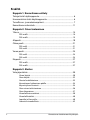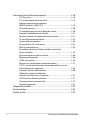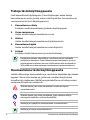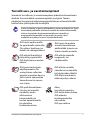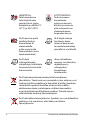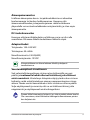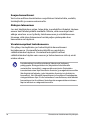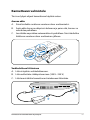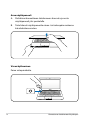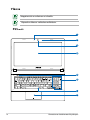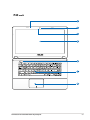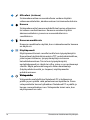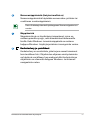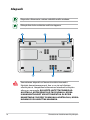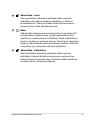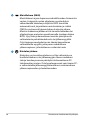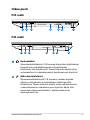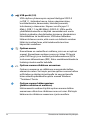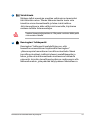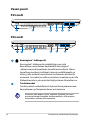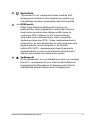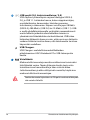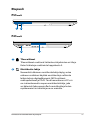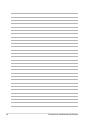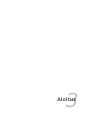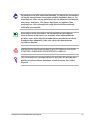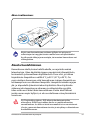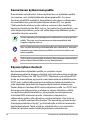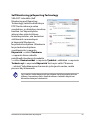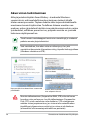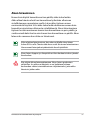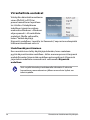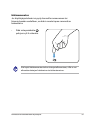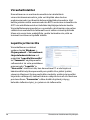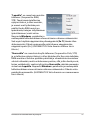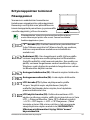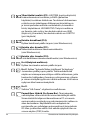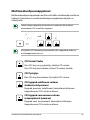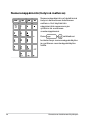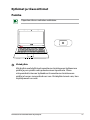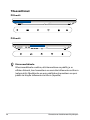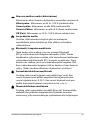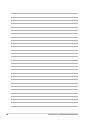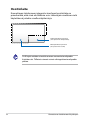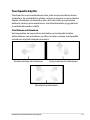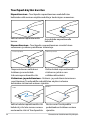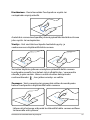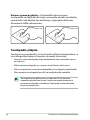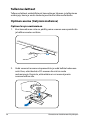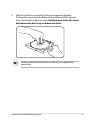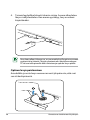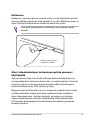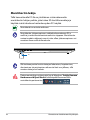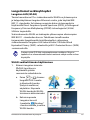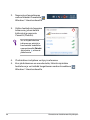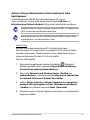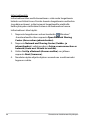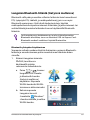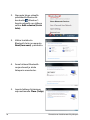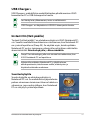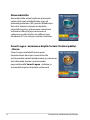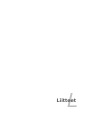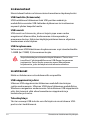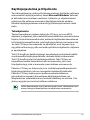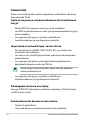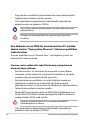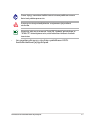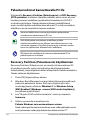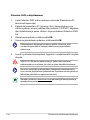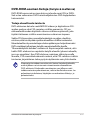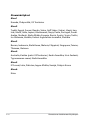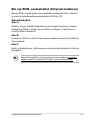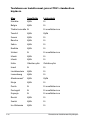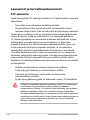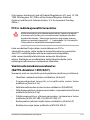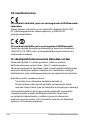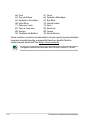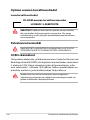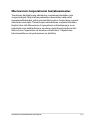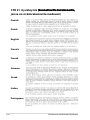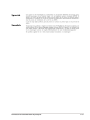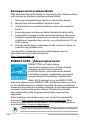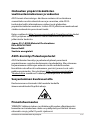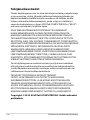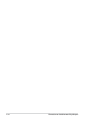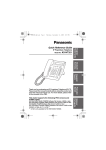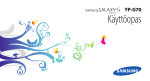Download ASUS P45VJ User's Manual
Transcript
FI7702 Kannettavan tietokoneen käyttöopas Marraskuu 2012 Sisältö Kappale 1: Kannettavan esittely Tietoja tästä käyttöoppaasta........................................................................... 6 Huomautuksia tästä käyttöoppaasta........................................................... 6 Turvallisuus- ja varotoimenpiteet................................................................. 7 Kannettavan valmistelu..................................................................................11 Kappale 2: Osien tunteminen Yläosa....................................................................................................................14 P55 malli.................................................................................................14 P45 malli.................................................................................................15 Alapuoli.................................................................................................................18 Oikea puoli...........................................................................................................21 P55 malli.............................................................................................................21 P45 malli.............................................................................................................21 Vasen puoli..........................................................................................................24 P55 malli.............................................................................................................24 P45 malli.............................................................................................................24 Etupuoli................................................................................................................27 P55 malli.................................................................................................27 P45 malli.................................................................................................27 Kappale 3: Aloitus Virtajärjestelmä..................................................................................................30 Virran käyttö......................................................................................................30 Akun käyttö.......................................................................................................32 Akusta huolehtiminen...................................................................................33 Kannettavan kytkeminen päälle................................................................34 Käynnistyksen itsetesti..................................................................................34 Akun virran tarkistaminen............................................................................36 Akun lataaminen.............................................................................................37 Virranhallinta-asetukset................................................................................38 Virranhallintatilat.............................................................................................40 Lepotila ja Horrostila......................................................................................40 Lämmön virranhallinta..................................................................................42 Kannettavan tietokoneen käyttöopas Erityisnäppäinten toiminnot.........................................................................43 Pikanäppäimet.................................................................................................43 Multimediaohjausnäppäimet.....................................................................45 Numeronäppäimistö (tietyissä malleissa)..............................................46 Kytkimet ja tilaosoittimet...............................................................................47 Painike .............................................................................................................47 Tilaosoittimet....................................................................................................48 Kappale 4: Kannettavan käyttö Osoitinlaite .........................................................................................................52 Touchpadin käyttö..........................................................................................53 Touchpad-käytön kuvitus.............................................................................54 Touchpadin ylläpito........................................................................................56 Touchpadin ottaminen pois käytöstä automaattisesti......................57 Tallennuslaitteet................................................................................................58 Optinen asema (tietyissä malleissa)..........................................................58 Muistikortin lukija............................................................................................62 Verkkoyhteys......................................................................................................63 Johdolliset verkkoliitännät...........................................................................63 Langattomat verkkoyhteydet ....................................................................65 Langaton Bluetooth-liitäntä (tietyissä malleissa)...................................69 USB Charger+.....................................................................................................71 Instant On(Heti päälle)....................................................................................71 Liitteet Lisävarusteet......................................................................................................L-2 Lisäliitännät......................................................................................................L-2 Käyttöjärjestelmä ja Ohjelmisto..................................................................L-3 Vianetsintä .......................................................................................................L-4 Palautusvalinnat kannettavalle PC:lle.......................................................L-8 Recovery Partition (Palautusosio) käyttäminen..................................L-8 DVD Recovery (DVD-palautus):n käyttäminen (valituissa malleissa)......................................................................................L-9 DVD-ROM-aseman tietoja (tietyissä malleissa).................................. L-11 Blu-ray ROM -asematiedot (tietyissä malleissa)................................. L-13 Sisäinen modeemiyhteensopivuus........................................................ L-14 Kannettavan tietokoneen käyttöopas Lausunnot ja turvallisuuslausunnot....................................................... L-18 FCC-lausunto................................................................................................. L-18 FCC:n radiotaajuusaltistuvaroitus.......................................................... L-19 Vaatimustenmukaisuusvakuutus (R&TTE-direktiivi 1999/5/EY)................................................................... L-19 CE-merkkivaroitus....................................................................................... L-20 IC-säteilyaltistumislausunto Kanadaa varten.................................... L-20 Langaton käyttökanava eri alueilla....................................................... L-21 Ranskan rajoitetut langattoman taajuuskaistat............................... L-21 UL-turvallisuushuomautukset................................................................ L-23 Virtaturvallisuusvaatimus......................................................................... L-24 Huomautuksia TV-virittimestä................................................................ L-24 REACH-huomautukset............................................................................... L-24 Eri maiden varoitukset Pohjoismaiden varoitukset (litium-ioniakut)........................................................................................... L-25 Optisen aseman turvallisuustiedot....................................................... L-26 Palveluvaroitusmerkki............................................................................... L-26 CDRH-säännökset........................................................................................ L-26 Macrovision Corporationin tuotehuomautus................................... L-27 CTR 21 -hyväksyntä (kannettaville tietokoneille, joissa on sisäänrakennettu modeemi)................................................................... L-28 Euroopan unionin ekomerkintä . .......................................................... L-30 Globaalien ympäristösäädösten vaatimustenmukaisuus ja vakuutus .................................................... L-31 ASUS-kierrätys/Palautuspalvelut........................................................... L-31 Suojautuminen kuulovauriolta............................................................... L-31 Pinnoitehuomautus.................................................................................... L-31 Tekijänoikeustiedot...................................................................................... L-32 Vastuurajoitus................................................................................................. L-33 Huolto ja tuki.................................................................................................. L-33 Kannettavan tietokoneen käyttöopas 1 Kannettavan esittely Tietoja tästä käyttöoppaasta Luet kannettavan käyttöopasta. Tämä käyttöopas antaa tietoja kannettavan eri osista ja siitä, miten niitä käytetään. Seuraavat ovat suurimmat osiot tässä käyttöoppaassa: 1. Kannettavan esittely Esittelee sinulle kannettavan ja tämän käyttöoppaan. 2. Osien tunteminen Antaa sinulle tietoja kannettavan osista. 3. Aloitus Antaa sinulle tietoja kannettavan käyttöönotosta. 4. Kannettavan käyttö Antaa sinulle tietoja kannettavan osien käytöstä. 5. Liitteet Esittelee sinulle lisävarusteet ja antaa lisätietoja. Käyttöjärjestelmän ulkonäkö ja sovellukset voivat vaihdella maittain ja alueittain. Oman kannettavan tietokoneesi ja tässä käyttöoppaassa olevien kuvien välillä saattaa olla eroavuuksia. Voit pitää omaa kannettavaa tietokonettasi todenmukaisena. Huomautuksia tästä käyttöoppaasta Joitakin lihavoituja huomautuksia ja varoituksia käytetään läpi tämän oppaan. Sinun tulisi tuntea ne, jotta voit suorittaa tietyt toimet turvallisesti ja kokonaan. Näillä huomautuksilla on eri tärkeysasteet seuraavan kuvauksen mukaisesti: Tärkeää tietoa, jota tulee noudattaa turvallisen käytön varmistamiseksi. Tärkeää tietoa, jota tulee noudattaa, jotta voidaan välttyä vahingoilta tiedoille, osille tai henkilöille. Vinkkejä ja hyödyllistä tietoa toimien suorittamiseksi. Vinkkejä ja tietoja erityistilanteisiin. Kannettavan tietokoneen käyttöopas Turvallisuus- ja varotoimenpiteet Seuraavat turvallisuus-ja varotoimenpiteet pidentävä kannettavan elinikää. Seuraa kaikkia varotoimenpiteitä ja ohjeita. Tämän ohjekirjan kuvaamia huoltotoimenpiteitä lukuun ottamatta kaikki huolto tulee jättää päteville huoltajille. Irrota virtajohto ja poista akkupakkaus ennen puhdistusta. Pyyhi kannettava puhtaalla selluloosasienellä tai säämiskäkankaalla, joka on kostutettu hankaamattomalla pesuaineella ja muutamalla lämpimällä vesipisaralla, ja poista sitten mahdollisesti jäänyt kosteus kuivalla kankaalla. ÄLÄ aseta epätasaiselle tai epävakaalle työtasolle. Ota yhteys huoltoon jos kotelo on vahingoittunut. ÄLÄ aseta tai pudota esineitä kannettavan päälle äläkä työnnä sen sisään vieraita esineitä. ÄLÄ altista likaiselle tai pölyiselle ympäristölle. ÄLÄ käytä kaasuvuodon aikana. ÄLÄ altista vahvoille magneetti- tai sähkökentille. ÄLÄ paina tai kosketa näyttöpaneelia. Älä aseta yhteen sellaisten pienten esineiden kanssa, jotka voivat naarmuttaa kannettavaa tai mennä sen sisään. ÄLÄ altista nesteille, sateelle tai kosteudelle tai käytä niiden lähellä. ÄLÄ käytä modeemia ukkosmyrskyn aikana. ÄLÄ pidä Kannettavaa sylissäsi tai muualla vartalolla, koska altistuminen kuumuudelle voi tuntua epämukavalta tai aiheuttaa loukkaantumisen. Akun turvallisuusvaroitus: ÄLÄ heitä akkua tuleen. ÄLÄ aiheuta kosketuspintoihin oikosulkua. ÄLÄ pura akkua. Kannettavan tietokoneen käyttöopas LÄMPÖTILA: Tätä kannettavaa tulisi käyttää vain ympäristössä, jonka lämpötila on välillä 5°C (41°F) ja 35°C (95°F). SYÖTTÖNOPEUS: Tarkista nopeus kannettavan pohjassa olevasta kilvestä ja varmista, että virtasovitin on yhdenmukainen nopeuden kanssa. ÄLÄ kanna tai peitä päälle kytkettyä kannettavaa tä materiaaleilla, jotka voivat estää ilmanvaihdon (esim. tietokonelaukku). ÄLÄ käytä vahvoja liuottimia, kuten tinneriä, bentseeniä tai muita kemikaaleja pinnalla tai sen lähellä. ÄLÄ käytä vahingoittuneita virtajohtoja, lisälaitteita tai muita lisävarusteita. lisävarusteita. Akun virheellinen asennus voi aiheuttaa räjähdyksen ja vahingoittaa kannettavaa tietokonetta. ÄLÄ heitä kannettavaa tietokonetta kunnalliseen jätesäiliöön. Tämä tuote on suunniteltu siten, että sen osat voidaan käyttää uudelleen ja kierrättää. Rastilla ylivedetyn roskasäiliön symboli ilmoittaa, että tuotetta (sähkö-, elektroninen tuote ja elohopeaa sisältävä kennoakku) ei saa hävittää kunnallisjätteen mukana. Tarkista alueesi sähkölaitteita koskevat jätemääräykset. ÄLÄ heitä akkua talousjätteisiin. Symboli, jossa roskalaatikon päällä on risti, merkitsee, ettei akkua saa laittaa talousjätteisiin. Kannettavan tietokoneen käyttöopas Äänenpainevaroitus Liiallinen äänenpaine korva- tai pääkuulokkeista voi aiheuttaa kuulovammoja tai kuulon heikkenemisen. Huomaa, että äänenvoimakkuuden ja taajuuskorjaimen säätö keskialueen yläpuolelle voi nostaa kuulokkeiden antojännitettä, ja siten myös äänenpainetta. DC-tuuletinvaroitus Huomaa, että tasasähkötuuletin on liikkuva osa ja voi siksi olla vaarallinen. Älä mene lähelle tuulettimen liikkuvia siipiä. Adapteritiedot Tulojännite: 100–240 VAC Tulotaajuus: 50–60Hz Nimellisantovirta: 3.42A(65W) Nimellisantojännite: 19 VDC Virtapistokkeen on oltava laitteen lähellä ja helposti tavoitettavissa. Varotoimenpiteet siirrettäessä Voit valmistella kannettavan siirtoa varten kytkemällä sen pois päältä ja irrottamalla kaikki ulkoiset lisälaitteet, jotta liittimet eivät vaurioituisi. Kiintolevyn lukupää vetäytyy taakse kun virta on katkaistu, mikä estää kiintolevyn pinnan naarmuuntumisen siirron aikana. Tämän vuoksi kannettavaa ei tulisi siirtää sen ollessa päällä. Sulje näyttöpaneeli ja varmista, että se on lukittunut kiinni, jotta näppäimistö ja näyttöpaneeli eivät vahingoittuisi. Pinnan kiilto himmentyy helposti, jos siitä ei pidetä oikein huolta. Ole varovainen, ettet hankaa tai vahingoita kannettavan pintaa kun kuljetat sitä. Kannettavan tietokoneen käyttöopas Suojaa kannettavasi Voit ostaa erillisen kantolaukun suojellaksesi laitetta lialta, vedeltä, tärähdyksiltä ja naarmuuntumiselta. Akkujen lataaminen Jos aiot käyttää akun virtaa, lataa akku ja mahdolliset lisäakut täyteen ennen kuin lähdet pitkälle matkalle. Muista, että muuntaja lataa akkuja aina kun se on kytketty tietokoneeseen ja virtalähteeseen. Huomaa, että akun lataaminen kestää paljon pidempään kun kannettava on käytössä. Varotoimenpiteet lentokoneessa Ota yhteys lentoyhtiöön jos haluat käyttää kannettavaasi lentokoneessa. Useimmilla lentoyhtiöillä on rajoituksia sähkölaitteiden käytössä. Useimmat lentoyhtiöt sallivat sähkölaitteiden käytön vain nousun ja laskeutumisen välissä, eivät niiden aikana. Lentokenttien turvallisuuslaitteet lukeutuvat kolmeen päätyyppiin: Röntgenlaitteisiin (käytetään liukuhihnalle asetettuihin tavaroihin), magneettitunnistimiin (käytetään turvatarkastusten läpi käveleviin ihmisiin) ja magneettisauvoihin (käsikäyttöisiä laitteita, joita käytetään ihmisiin tai yksittäisiin tavaroihin). Voit lähettää kannettavasi ja levykkeesi lentokentän röntgenlaitteen läpi. Ei ole kuitenkaan suositeltavaa, että lähetät kannettavasi tai levykkeesi lentokentän magneettitunnistimen läpi tai altistat ne magneettisauvalle. 10 Kannettavan tietokoneen käyttöopas Kannettavan valmistelu Tässä on lyhyet ohjeet kannettavan käyttöä varten. Asenna akku A. Siirrä käsilukko avattuun asentoon akun asettamiseksi. B. Aseta akku kuvassa näkyvässä kulmassa ja paina sitä, kunnes se naksahtaa paikalleen. C.Jousilukko napsahtaa automaattisesti paikalleen. Siirrä käsilukko lukittuun asentoon akun asettamisen jälkeen. C A B Verkkolaitteen liittäminen A. Liitä virtajohto verkkolaitteeseen. B. Liitä verkkolaite sähköpistorasiaan (100 V - 240 V) C. Liitä tasavirtaliitin kannettavan tietokoneen liitäntään. C B A Kannettavan tietokoneen käyttöopas 11 Avaa näyttöpaneeli A. Pidä kiinni kannettavan tietokoneen alaosasta ja nosta näyttöpaneeli ylös peukalolla. B. Taita hitaasti näyttöpaneelia eteen- tai taaksepäin mukavaa katselukulmaa varten. Virran kytkeminen Paina virtapainiketta. 12 Kannettavan tietokoneen käyttöopas 2 Osien tunteminen Yläosa Näppäimistö on erilainen eri alueilla. Yläpuolen ulkoasu vaihtelee malleittain. P55 malli 11 2 3 4 5 6 7 8 14 Kannettavan tietokoneen käyttöopas P45 malli 1 2 3 4 5 7 8 Kannettavan tietokoneen käyttöopas 15 1 Mikrofoni (sisäinen) Sisäänrakennettua monomikrofonia voidaan käyttää videoneuvotteluihin, äänikerrontaan tai ääninauhoituksiin. 2 Kamera Sisäänrakennettu kamera mahdollistaa kuvien ottamisen tai videon nauhoittamisen. Kameraa voidaan käyttää äänineuvotteluissa ja muissa vuorovaikutteisissa sovelluksissa. 3 Kameran merkkivalo 4 Näyttöpaneeli Näyttöpaneeli toimii samalla tavalla kuin työpöytänäyttö. Kannettava käyttää aktiivimatriisi-TFT-nestekidetekniikkaa, joka tarjoaa loistavan, työpöytänäyttöjä vastaavan katselukokemuksen. Toisin kuin työpöytänäytöt, nestekidepaneeli ei säteile tai vilku, joten se on mukavampi silmille. Käytä pehmeää kangasta ilman kemikaaleja (käytä puhdasta vettä jos tarpeen) näyttöpaneelin puhdistamiseen. 5 ������������ Virtapainike 16 Kameran merkkivalo näyttää, kun sisäänrakennettu kamera on käytössä. Virtapainike mahdollistaa Notebook PC:n kytkemisen päälle ja pois päältä sekä palautumisen lepotilasta. Paina virtapainiketta kerran kytkeäksesi Notebook PC:n päälle ja kerran sammuttaaksesi sen. Virtapainike toimii vain, kun näyttöpaneeli on auki. Kannettavan tietokoneen käyttöopas 6 Numeronäppäimistö (tietyissä malleissa) Numeronäppäimistöä käytetään numeroiden syöttöön tai osoittimen suuntanäppäiminä. Katso lisätietoja tämän käyttöoppaan Numeronäppäimistöosasta. 7 8 Näppäimistö Näppäimistössä on täysikokoiset näppäimet, joissa on mukava painallussyvyys, sekä kämmentuet molemmille käsille. Kaksi Windows -toimintonäppäintä on mukana helppoa Windows -käyttöjärjestelmässä navigointia varten. ��������������������������� Kosketuslevy ja -painikkeet Kosketuslevy on osoitinlaite, joka tarjoaa samat toiminnot kuin tavallinen hiiri. Ohjelmiston ohjaama vieritystoiminto on käytössä sen jälkeen, kun mukana tullut kosketuslevyn ohjelmisto on asennettu helppoa Windows- tai Internetnavigaatiota varten. Kannettavan tietokoneen käyttöopas 17 Alapuoli Alapuolen ulkomuoto saattaa vaihdella mallin mukaan. Akkuyksikön koko vaihtelee mallista riippuen. Kannettavan alapuoli voi lämmetä erittäin kuumaksi. Käsittele kannettavavarovasti, kun se on tai on hiljattain ollut käytössä. Lämpötilan kohoaminen latauksen tai käytön aikana on normaalia. ÄLÄ KÄYTÄ LAITETTA PEHMEÄLLÄ ALUSTALLA, KUTEN SÄNGYLLÄ TAI SOHVALLA, KOSKA ILMANVAIHTOAUKOT VOIVAT TUKKEUTUA. ÄLÄ PIDÄ KANNETAVAA SYLISSÄSI TAI MUUALLA VARTALOLLA, KOSKA KUUMUUS VOI AIHEUTTAA VAHINKOA. 18 Kannettavan tietokoneen käyttöopas 1 Akun lukko - Jousi 2 3 Akun jousilukkoa käytetään pitämään akku varmasti paikallaan. Kun akku asetetaan paikalleen, se lukittuu automaattisesti. Tämä jousilukko tulee pitää avoimessa asennossa kun akku halutaan poistaa. Akku Akkuyksikkö latautuu automaattisesti, kun kannettava PC on kytkettynä verkkovirtaan, ja pitää kannettavan PC:n päällä, kun verkkovirtaa ei ole kytketty. Tämä mahdollistaa käytön siirryttäessä paikasta toiseen. Akun kesto määräytyy käytön ja kannettavan teknisten tietojen mukaan. Akkua ei saa purkaa, ja se myydään erillisenä yksikkönä. Akun lukko - Käsilukitus Akun käsilukkoa käytetään pitämään akku varmasti paikallaan. Liikuta käsilukko aukinaiseen asentoon kun haluat asettaa tai poistaa akun. Liikuta käsilukko lukittuun asentoon akun asettamisen jälkeen. Kannettavan tietokoneen käyttöopas 19 4 Muistilokero (RAM) Muistilokero tarjoaa laajennusmahdollisuuden lisämuistia varten. Lisämuisti nostaa ohjelmien suorituskykyä vähentämällä kiintolevyn käyttöä. BIOS tunnistaa automaattisesti järjestelmän muistimäärän ja säätää CMOS:n vastaavasti käynnistyksen itsetestin aikana. Muistin lisäämisen jälkeen ei ole tarvetta laitteiden tai ohjelmistojen asetusten muuttamiselle (mukaan lukien BIOS). Kysy tietoja kannettavasi muistin päivityksestä valtuutetusta palvelukeskuksesta tai jälleenmyyjältä. Osta laajennusmoduuleita vain tämän kannettavan valtuutetuilta myyjiltä, jotta paras mahdollinen yhteensopivuus ja luotettavuus voitaisiin taata. 5 Kiintolevylokero 20 Kiintolevy on turvattuna lokerossa. Käy valtuutetussa huoltokeskuksessa tai jälleenmyyjän luona saadaksesi tietoja kovalevyaseman päivityksistä kannettavaa PCtietokonettasi varten. Osta kovalevyasemat vain tämän PC: n valtuutetuilta jälleenmyyjiltä taataksesi maksimaalisen yhteensopivuuden ja luotettavuuden. Kannettavan tietokoneen käyttöopas Oikea puoli P55 malli 1 2 4 3 5 6 7 P45 malli 1 2 1 4 5 6 8 Kuulokelähtö 2 3 Stereokuulokeliitäntää (1/8 tuumaa) käytetään yhdistämään kannettavan audiolähtösignaali vahvistettuihin kaiuttimiin tai kuulokkeisiin. Tämän liitännän käyttö ottaa automaattisesti sisäänrakennetut kaiuttimet pois käytöstä. Mikrofonituloliitäntä Monomikrofoniliitäntää (1/8 tuumaa) voidaan käyttää ulkoisen mikrofonin tai audiolaitteen lähtösignaalin liittämiseen. Tämän liitännän käyttö ottaa automaattisesti sisäänrakennetun mikrofonin pois käytöstä. Käytä tätä toimintoa videoneuvotteluihin, äänikerrontaan tai ääninauhoituksiin. Kannettavan tietokoneen käyttöopas 21 3 4 Optinen asema Kannettavaa on saatavilla eri malleina, joissa on eri optiset asemat. Kannettavan optinen asema voi tukea CD-levyjä ja/tai DVD-levyjä ja se saattaa kyetä tallennukseen (R) tai toistuvaan tallennukseen (RW). Katso markkinointitiedoista lisätietoja kunkin mallin kohdalla. 5 Optisen aseman sähköinen avaaminen Optisessa asemassa on sähköinen avauspainike kelkan avaamista varten. Voit myös poistaa optisen aseman kelkan millä tahansa ohjelmistotoistimella tai napsauttamalla hiiren oikealla painikkeella optista asemaa Windows “Tietokone” Poista. 6 22 USB-portti (2.0) USB-väylä on yhteensopiva sarjaan liitettyjen USB 2.0 ja USB 1.1 -laitteiden kanssa, kuten näppäimistöjen, osoitinlaitteiden, kameroiden, kiintolevyasemien, tulostimien ja skannerien. Nopeus voi olla jopa 12 Mbit/s (USB 1.1) tai 480 Mbit/s (USB 2.0). USB:n avulla yhdellätietokoneella voi käyttää samanaikaisesti useita laitteita joidenkin oheislaitteiden toimiessa ylimääräisinä liitäntäkohtina tai keskittiminä. USB tukee laitteiden liittämistä lennossa niin, että suurin osa laitteista voidaan liittää tai irrottaa ilman, että tietokonetta tarvitsee käynnistää uudelleen. Optisen aseman hätäavaaminen (paikka vaihtelee eri malleissa) Hätäavaamista voidaan käyttää optisen aseman kelkan avaamiseen silloin kun sähköinen avaus ei toimi. Älä käytä hätäavausta sähköisen avaamisen sijasta muulloin. Kannettavan tietokoneen käyttöopas 7 Virtaliitäntä Mukana tullut muuntaja muuttaa vaihtovirran tasavirraksi tätä liitäntää varten. Tämän liitännän kautta tuotu virta toimittaa virran kannettavalle ja lataa sisäistä akkua. Jotta kannettava ja akku välttyisivät vaurioilta, käytä aina mukana tullutta virtamuuntajaa. Saattaa kuumeta käytettäessä. Älä peitä sovitinta äläkä pidä sitä vartalosi lähellä. 8 Kensington®-lukkoportti Kensington®-lukkoportti mahdollistaa sen, että kannettava varmistetaan käyttämällä Kensington® -yhteensopivia kannettavan turvallisuustuotteita. Nämä turvallisuustuotteet sisältävät yleensä metallikaapelin ja lukon, jotka estävät kannettavan irrottamisen kiinteästä esineestä. Joissakin turvallisuustuotteissa saattaa myös olla liikkeenhavaitsin, joka päästää hälytysäänen liikutettaessa. Kannettavan tietokoneen käyttöopas 23 Vasen puoli P55 malli 1 2 3 4 3 4 6 5 P45 malli 7 1 2 5 2 6 Kensington®-lukkoportti Kensington®-lukkoportti mahdollistaa sen, että kannettava varmistetaan käyttämällä Kensington® -yhteensopivia kannettavan turvallisuustuotteita. Nämä turvallisuustuotteet sisältävät yleensä metallikaapelin ja lukon, jotka estävät kannettavan irrottamisen kiinteästä esineestä. Joissakin turvallisuustuotteissa saattaa myös olla liikkeenhavaitsin, joka päästää hälytysäänen liikutettaessa. Tuuletusaukot Tuuletusaukot mahdollistavat kylmän ilman pääsemiseen kannettavaan ja lämpimän ilman poistumisen. Varmista, että paperi, kirjat, vaatteet, kaapelit tai muut esineet eivät peitä mitään tuuletusaukkoa, sillä muuten kannettava saattaa ylikuumentua. 24 Kannettavan tietokoneen käyttöopas 3 4 5 Näyttölähtö 15-pinninen D-sub -näyttöportti tukee tavallisia VGAyhteensopivia laitteita, kuten näyttöä tai projektoria, ja mahdollistaa katselun suuremmalta ulkoiselta näytöltä. HDMI-portti HDMI (High-Definition Multimedia Interface) on pakkaamaton, täysin digitaalinen audio/video-liittymä minkä tahansa audio/video-lähteen välillä, kuten tvsovittimen, DVD-soittimen, ja A/V-vastaanottimen sekä audio- ja/tai videomonitorin, kuten esimerkiksi digitaalisen television (DTV). Tukee standardinmukaista, parannettua, tai teräväpiirtovideota, sekä monikanavaista digitaaliaudiota samassa kaapelissa. Se lähettää kaikkia ATSC HDTV -standardeja ja tukee 8-kanavaista digitaaliaudiota, ja siinä on ylimääräistä kaistanleveyttä tulevien parannusten tai vaatimusten varalta. HDMI Verkkoportti RJ-45-verkkoportti, jossa on kahdeksan pinniä, on suurempi kuin RJ-11-modeemiportti ja se tukee tavallista Ethernetkaapeliyhteyttä lähiverkkoon. Sisäänrakennettu liitäntä mahdollistaa kätevän käytön ilman lisäadaptereita. Kannettavan tietokoneen käyttöopas 25 6 7 USB-portti (3.0, tietyissä malleissa / 2.0) USB-väylä on yhteensopiva sarjaan liitettyjen USB 3.0, 2.0, ja USB 1.1 -laitteiden kanssa, kuten näppäimistöjen, osoitinlaitteiden, kameroiden, kiintolevyasemien, tulostimien ja skannerien. Nopeus voi olla jopa 4.8Gbit/s (USB 3.0), 480 Mbit/s (USB 2.0) tai 12 Mbit/s (USB 1.1). USB: n avulla yhdellätietokoneella voi käyttää samanaikaisesti useita laitteita joidenkin oheislaitteiden toimiessa ylimääräisinä liitäntäkohtina tai keskittiminä. USB tukee laitteiden liittämistä lennossa niin, että suurin osa laitteista voidaan liittää tai irrottaa ilman, että tietokonetta tarvitsee käynnistää uudelleen. USB Charger+ USB Charger+ mahdollistaa mobiililaitteiden pikalataamisen ASUS Notebook PC:n USB-latausportin kautta. Virtaliitäntä Mukana tullut muuntaja muuttaa vaihtovirran tasavirraksi tätä liitäntää varten. Tämän liitännän kautta tuotu virta toimittaa virran kannettavalle ja lataa sisäistä akkua. Jotta kannettava ja akku välttyisivät vaurioilta, käytä aina mukana tullutta virtamuuntajaa. Saattaa kuumeta käytettäessä. Älä peitä sovitinta äläkä pidä sitä vartalosi lähellä. 26 Kannettavan tietokoneen käyttöopas Etupuoli P55 malli 1 2 P45 malli 2 1 1 Tilaosoittimet 2 Tilaosoittimet osoittavat laitteiston/ohjelmiston eri tiloja. Katso lisätietoja osoittimista kappaleesta 3. Muistikortin lukija Normaalisti ulkoinen muistikortinlukija täytyy ostaa erikseen voidaksesi käyttää muistikortteja sellaisista laitteista kuin digitaalikamerat, MP3-soittimet, matkapuhelimet ja PDA’t. Tässä kannettavassa PC:ssä on sisäänrakennettu nopea muistikortinlukija, joka voi kätevästi lukea monia flash-muistikortteja kuten myöhemmin tässä käsikirjassa on mainittu. Kannettavan tietokoneen käyttöopas 27 28 Kannettavan tietokoneen käyttöopas 3 Aloitus Virtajärjestelmä Virran käyttö Kannettavan virta koostuu kahdesta osasta, virtamuuntajasta ja akkujärjestelmästä. Virtamuuntaja muuntaa seinäpistokkeen vaihtovirran kannettavan vaatimaksi tasavirraksi. Kannettavan mukana tulee universaali vaihtovirta-tasavirtamuuntaja. Se tarkoittaa, että voit kytkeä virtajohdon niin 100–120 V -pistokkeeseen kuin 220–240 V -pistokkeeseen ilman, että tarvitsee asettaa kytkimiä tai virranmuuntajia. Eri maissa saatetaan vaatia adapteria, jotta Yhdysvaltain standardivirtajohto sopii muuhun standardiin. Suurimmassa osassa hotelleita on universaalit pistokkeet, jotka tukevat eri virtajohtoja sekä jännitteitä. On parasta kysyä kokeneelta matkailijalta virtapistokkeiden jännitteistä kun virtamuuntaja viedään toiseen maahan. C B A Virtaliitännän todellinen sijainti vaihtelee mallin mukaan. Katso edellisestä luvusta, missä LAN-portti sijaitsee. Voit ostaa kannettavaan matkustajapakkauksen, joka sisältää virta- ja modeemiadapterin lähes joka maata varten. ÄLÄ liitä AC-virtajohtoa virtapistokkeeseen, ennen kuin olet liittänyt DC-pistokkeen kannettavaan tietokoneeseen. Se vaurioittaa AC-DC-sovitinta. 30 Kannettavan tietokoneen käyttöopas Seurauksena voi olla vahinkoa laitteelle, jos käytät eri muuntajaa tai käytät kannettavan muuntajaa muiden laitteiden kanssa. Jos muuntajasta tulee savua, palaneen haju tai äärimmäistä lämpöä, ota yhteys huoltoon. Ota yhteys huoltoon jos epäilet vikaa muuntajassa. Voit vahingoittaa sekä akkua että kannettavaa viallisella muuntajalla. Kannettava tulee joko kaksi- tai kolmipiikkisen pistokkeen kanssa alueen mukaisesti. Jos mukana tulee kolmipiikkinen pistoke, sinun tulee käyttää maadoitettua pistoketta tai oikein maadoitettua adapteria, jotta voit varmistaa kannettavan turvallisen käytön. VIRTASOVITIN SAATTAA KUUMETA KÄYTETTÄESSÄ. ÄLÄ PEITÄ SOVITINTA, ÄLÄKÄ PIDÄ SITÄ VARTALOSI LÄHELLÄ. Ota virtasovitin irti seinäpistokkeesta tai kytke AC-pistoke pois päältä, jotta kannettava tietokone ei kuluta virtaa, kun sitä ei käytetä. Kannettavan tietokoneen käyttöopas 31 Akun käyttö Kannettava on suunniteltu toimimaan poistettavan akun kanssa. Akku koostuu useista yhteen sijoitetuista akkukennoista. Täyteen ladattu akku tarjoaa muutaman tunnin akun keston, jota voi pidentää käyttämällä BIOS-asetusten virransäästötoimintoja. Lisäakut ovat lisävaruste ja niitä voi ostaa erillisinä kannettavan myyjältä. Akun asentaminen ja poistaminen Kannettavan akku ei välttämättä ole valmiiksi asennettuna. Jos kannettavan akku ei ole asennettuna, asenna se seuraavien ohjeiden mukaisesti. Älä koskaan yritä poistaa akkua kun kannettava on päällä, sillä se saattaa johtaa työtietojen menetykseen. Akun asentaminen: C A B 32 Kannettavan tietokoneen käyttöopas Akun irrottaminen: B A C Käytä vain kannettavan mukana tulleita tai erityisesti valmistajan tai myyjän tämän mallin kanssa käytettäväksi hyväksymiä akkuja ja muuntajia, tai muuten kannettava voi vahingoittua. Akusta huolehtiminen Kannettavan akulla, kuten kaikilla akuilla, on rajoitettu määrä latauskertoja. Akun käyttöikä riippuu ympäröivästä lämpötilasta, kosteudesta ja kannettavan käyttötavasta. Paras olisi, jos akkua käytettäisiin lämpötilassa välillä 5°C ja 35°C (41°F ja 95°F). On myös otettava huomioon, että kannettavan sisäinen lämpötila on korkeampi kuin sen ulkoinen lämpötila. Lämpötilat näiden rajojen ylä- ja alapuolella lyhentävät akun käyttöikää. Akun käyttöaika vähenee joka tapauksessa aikanaan ja valtuutetulta myyjältä tulee ostaa uusi akku tähän kannettavaan. Koska akut kuluvat jonkin verran myös hyllyssä, ei ole suositeltavaa ostaa ylimääräisiä varastoon. ÄLÄ heitä akkua tuleen, ÄLÄ aiheuta kosketuspintoihin oikosulkua, ÄLÄKÄ pura akkua, koska se saattaa aiheuttaa vaaratilanteen. Jos akku ei toimi normaalisti tai on vaurioitunut iskusta, sammuta kannettavasta virta ja ota yhteys valtuutettuun huoltoliikkeeseen. Kannettavan tietokoneen käyttöopas 33 Kannettavan kytkeminen päälle Kannettavan virtailmoitus tulee näyttöön kun se kytketään päälle. Jos tarpeen, voit säätää kirkkautta pikanäppäimillä. Jos sinun tarvitsee ajaa BIOS-asetukset järjestelmän asetusten asettamiseksi tai muuttamiseksi, paina käynnistyksen aikana [f2]. Jos painat [Tab]-painiketta aloitusruudun aikana, ruutuun tulee tavallisia käynnistystietoja, kuten BIOS-versio. Jos painat [esc]-painiketta, saat esiin käynnistysvalikon, josta voit valita käynnistyslähteeksi jonkin saatavilla olevista asemista. Ennen käynnistystä näyttöpaneeli välähtää kun virta kytketään päälle. Tämä on osa Kannettavan testitoimenpidettä eikä ongelma näytön kanssa. Voit suojella kiintolevyä odottamalla aina vähintään 5 sekuntia Kannettavan sammuttamisen jälkeen ennen kuin kytket sen takaisin päälle. ÄLÄ kanna tai peitä päälle kytkettyä kannettavaa materiaaleilla, jotka estävät ilmanvaihdon (esim. kantolaukku). Käynnistyksen itsetesti Kun kannettava kytketään päälle, se suorittaa sarjan ohjelmistopohjaisia diagnoositestejä, joita kutsutaan käynnistyksen itsetestiksi (Power-On Self Test, POST). Ohjelmisto, joka ohjaa POSTtestiä on asennettuna pysyvänä osana kannettavan arkkitehtuuriin. POST-testi sisältää tallennuksen kannettavan laitteistoasetuksista, joita käytetään järjestelmän diagnoositarkistuksen tekemiseen. Tämä tallennus luodaan BIOS-asetusohjelman avulla. Jos POST-testi huomaa eron tallennuksen ja olemassa olevan laitteiston välillä, se näyttää ruudulla ilmoituksen, joka pyytää sinua korjaamaan ristiriidan BIOS-asetusten avulla. Useimmissa tapauksissa tallennuksen pitäisi olla oikea kun saat kannettavan. Kun testi on valmis, ruudulle saattaa tulla ilmoitus “No operating system found (käyttöjärjestelmää ei löydy)”, jos kiintolevylle ei ollut esiasennettu käyttöjärjestelmää. Tämä osoittaa, että kiintolevy on tunnistettu oikein ja valmiina uuden käyttöjärjestelmän asennukseen. 34 Kannettavan tietokoneen käyttöopas Self Monitoring ja Reporting Technology S.M.A.R.T.-tekniikka (Self Monitoring and Reporting Technology) tarkistaa kiintolevyn POST-testin aikana ja antaa varoituksen, jos kiintolevy tarvitsee huoltoa. Jos käynnistyksen aikana tulee jokin kriittinen kiintolevyvaroitus, ota tiedoistasi välittömästi varmuuskopio ja käynnistä Windowsin levyntarkistusohjelma. Windowsin levyn tarkastusohjelman suorittamiseksi: napsauta Käynnistä > valitse Tietokone > napsauta hiiren oikealla painikkeella kovalevyn kuvaketta > valitse Ominaisuudet > napsauta Työkalut -välilehteä > napsauta Tarkasta nyt > napsauta Käynnistä. Voit myös valita “Skannaa ... sektorit” tehokkaampaa skannausta ja korjausta varten, mutta prosessi käy hitaammin. Jos varoitus tulee käynnistyksen aikana vielä levyntarkistuksen jälkeen, kannettava tulisi viedä huoltoon. Jatkettu käyttö voi aiheuttaa tietojen häviämistä. Kannettavan tietokoneen käyttöopas 35 Akun virran tarkistaminen Akkujärjestelmä käyttää Smart Battery -standardia Windowsympäristössä, mikä mahdollistaa akun kertovan tarkasti jäljellä olevan varausprosentin. Täyteen ladattu akku tarjoaa kannettavalle muutaman tunnin käyttövirtaa. Todellinen lukema muuttuu sen mukaan, miten järjestelmä käyttää virransäästöominaisuuksia, miten työskentelet, millainen prosessori on, paljonko muistia on ja minkä kokoinen näyttöpaneeli on. Tässä kuvatut ruutukaapparit ovat vain esimerkkejä ja saattavat poiketa omasta järjestelmästäsi. Saat varoituksen, kun akun virta on vähentynyt. Jos jätä varoitukset huomiotta, Kannettava siirtyy lopulta keskeytystilaan (Windows-oletuksessa STR). Napsauta hiiren oikealla painikkeella akku-kuvaketta Osoitin akku-kuvakkeen päälle ilman virtaadapteria. Napsauta akku-kuvaketta hiiren vasemmalla painikkeella Osoitin akku-kuvakkeen päällä virta-adapterin kanssa. Muistiin tallentaminen (Suspend-to-RAM, STR) ei kestä kauan kun akun virta on lopussa. Levylle tallentaminen (Suspend-toDisk, STD) ei ole sama kuin virran katkaisu. STD vaatii pienen määrän virtaa ja epäonnistuu, jos virtaa ei ole saatavilla akun täydellisen tyhjenemisen vuoksi tai jos virtaa ei ole lainkaan (esimerkiksi sekä muuntaja että akku on poistettu). 36 Kannettavan tietokoneen käyttöopas Akun lataaminen Ennen kuin käytät kannettavaa tien päällä, akku tulee ladata. Akku alkaa latautua heti kun kannettava kytketään ulkoiseen virtalähteeseen muuntajan avulla. Lataa akku täyteen ennen ensimmäistä käyttöä. Uusi akku tulee ladata kokonaan ennen kuin kannettava irrotetaan ulkoisesta virtalähteestä. Akun latautuminen täyteen kestää muutaman tunnin kun kannettava on pois päältä, ja saattaa viedä kaksi kertaa niin kauan kun kannettava on päällä. Akun latausvalo sammuu kun akku on latautunut. Akku aloittaa latautumisen, kun akussa jäljellä oleva lataus laskee 95%:n alle. Tämä estää akun usein toistuvan latautumisen. Harvemmat latausjaksot pidentävät akun käyttöikää. Akun lataus loppuu jos lämpötila on liian korkea tai akun jännite liian korkea. Älä säilytä akkua lataamattomana. Akun lataus purkautuu vähitellen. Jos akkua ei käytetä, se on ladattava kolmen kuukauden välein toimintakunnon säilyttämiseksi, jotta akku latautuisi jatkossakin. Kannettavan tietokoneen käyttöopas 37 Virranhallinta-asetukset Virtakytkin kääntää kannettavan virran PÄÄLLE ja POIS tai panee kannettavan lepotilaan tai -tiloihin. Virtakytkimen todellinen toiminta voidaan mukauttaa Windows >Windows ohjauspaneeli > Virranhallintaasetukset. Muille valinnoille, kuten “Vaihda käyttäjä, Käynnistä uudelleen, Lepotila, tai Sammuta,” napsauta nuolenpäätä lukitsemiskuvakkeen vierssä. Uudelleenkäynnistäminen Kun muutoksia on tehty käyttöjärjestelmään, kone saatetaan pyytää käynnistämään uudelleen. Jotkin asennusprosessit tarjoavat mahdollisuuden käynnistää uudelleen automaattisesti. Käynnistä järjestelmä uudelleen manuaalisesti valitsemalla Käynnistä uudelleen. Voit suojella kiintolevyä odottamalla vähintään 5 sekuntia kannettavan sammuttamisen jälkeen ennen kuin kytket sen takaisin päälle. 38 Kannettavan tietokoneen käyttöopas Hätäsammutus Jos käyttöjärjestelmäsi ei pysty kunnolla sammumaan tai käynnistymään uudelleen, on kaksi muuta tapaa sammuttaa kannettava: • Pidä virtapainiketta pohjassa yli 4 sekuntia. Älä käytä hätäsammutusta kun tietoja tallennetaan, sillä se voi aiheuttaa tietojen häviämisen tai tuhoutumisen. Kannettavan tietokoneen käyttöopas 39 Virranhallintatilat Kannettavassa on useita automaattisia tai säädettäviä virransäästöominaisuuksia, joita voit käyttää akun keston maksimoimiseksi ja vähentää kokonaiskäyttökustannuksia. Voit hallita joitakin näistä ominaisuuksista BIOS-asetusten virtavalikosta. ACPI-virranhallintaasetukset tehdään käyttöjärjestelmän kautta. Virranhallintaominaisuudet on suunniteltu säästämään niin paljon sähköä kuin mahdollista laittamalla osat vähän virtaa käyttävään tilaan niin usein kuin mahdollista, mutta kuitenkin niin, että ne toimivat tarvittaessa täydellä teholla. Lepotila ja Horrostila Virranhallinnan asetukset voidaan löytää Windows > Ohjauspaneeli > Virtavalinnat. Järjestelmäasetuksissa voit määrittää “Lepotila/Horrostila” tai “Sammuta” näyttöpaneelin sulkemiseksi tai virta-painikkeen painamiseksi. “Lepotila” ja “Horrostila” säästää virtaa, kun kannettava PC ei ole käytössä kääntämällä tietyt komponentit pois päältä. Kun jatkat työtäsi, viimeisin tilanteesi (kuten puoliväliin vieritetty asiakirja tai puoliksi kirjoitettu sähköposti) tulevat takaisin näkyviin kuin et olisi koskaan poistunutkaan. “Sammutus” sulkee kaikki ohjelmat ja kysyy, haluatko tallentaa työsi, jos jotain ei ole tallennettu. 40 Kannettavan tietokoneen käyttöopas “Lepotila” on sama kuin muistiin tallennus (Suspend-to-RAM, STR). Tämä toiminta tallentaa nykyiset tietosi ja tilasi muistiin, ja monet osat kytketään pois päältä. Koska RAM-muisti on epävakaata, tietojen säilyttäminen (päivittäminen) vaatii virtaa. Napsauta Windows -painiketta ja nuolenpäätä lukkokuvakkeen vieressä tämän valinnan näkemiseksi. Voit myös käyttää näppäimistön pikanäppäintä [fn f1] tämän tilan aktivoimiseksi. Palauta painamalla mitä tahansa näppäimistön näppäintä paitsi [Fn]. (HUOMAUTUS: Virta-ilmaisin vilkkuu tässä tilassa.) “Horrostila” on sama kuin levylle tallennus (Suspend-to-Disk, STD) ja se tallentaa nykyiset tietosi ja tilasi kiintolevylle. Kun näin tehdään, RAM-muistia ei tarvitse ajoittain päivittää ja virrankulutusta voidaan selvästi vähentää, mutta ei kokonaan poistaa, sillä jotkin herätysosat, kuten verkkokortti, vaativat yhä virtaa. Horrostila säästää enemmän virtaa kuin Lepotila. Napsauta Windows -painiketta ja nuolenpäätä lukkokuvakkeen vieressä tämän valinnan näkemiseksi. Palauta virtapainiketta painamalla. (HUOMAUTUS: Virta-ilmaisin on sammuneena tässä tilassa.) Kannettavan tietokoneen käyttöopas 41 Lämmön virranhallinta Kannettavan lämpötilan hallintaan on kolme virranhallintakeinoa. Käyttäjä ei voi säätää näitä virranhallintakeinoja, mutta ne tulisi tuntea siltä varalta, että kannettava menisi johonkin näistä tiloista. Seuraavat lämpötilat viittaavat rungon lämpötilaan, eivät prosessorin. • • • 42 Tuuletin menee päälle aktiivista jäähdytystä varten kun lämpötila saavuttaa turvallisen ylärajan. Prosessorin nopeus hidastuu passiivista jäähdytystä varten kun lämpötila ylittää turvallisen ylärajan. Järjestelmä sammuu kriittistä jäähdytystä varten kun lämpötila ylittää turvallisen maksimiylärajan. Kannettavan tietokoneen käyttöopas Erityisnäppäinten toiminnot Pikanäppäimet Seuraavassa määritetään kannettavan tietokoneen näppäimistön pikanäppäimet. Komentoja voi käyttää vain pitämällä ensin toimintonäppäintä painettuna ja painamallla samalla näppäintä, jolla on komento. Pikanäppäinten sijainnit voivat muuttua mallin mukaan, mutta toimintojen pitäisi olla samat. Seuraa kuvakkeita funktionäppäinten sijaan. “ZZ”-kuvake (f1): Asettaa kannettavan pientehotilaan (joko Tallenna muistiin tai Tallenna levylle sen mukaan, mikä on unipainikkeen asetuksena virranhallintaasetuksissa). Radiotorni (f2): Vain langattomat mallit: Kytkee päälle sisäisen langattoman verkkoyhteyden tai Bluetoothin (tietyillä malleilla) sekä kuvaruutunäytön. Kun verkko on päällä, vastaava langattoman verkon merkkivalo syttyy. Windows vaatii ohjelmistoasetuksia langattoman verkon tai Bluetoothin käyttöä varten. Auringonlaskukuvake (f5): Vähentää näytön kirkkautta. Auringonnousukuvake (f6): Lisää näytön kirkkautta. LCD-kuvake (f7): Kytkee näyttöpaneelin päälle tai pois. Venyttää myös näyttöalueen (tietyillä malleilla) täyttämään koko näytön, kun käytetään pieniresoluutioista tilaa. LCD/näyttö-kuvake (f8): Vaihtaa kannettavan LCDnäytön ja ulkoisen näytön välillä tässä järjestyksessä: Vain LCD -> External Monitor (Vain CRT, ulkoinen näyttö) -> LCD + CRT-kopio -> LCD + CRT-laajennus. (Tämä toiminto ei toimi 256-värisessä tilassa, laita enemmän värejä käyttöön näytön asetuksista.) HUOMAUTUS: Ulkoinen näyttömonitori täytyy liittää “ennen” käynnistämistä. Kannettavan tietokoneen käyttöopas 43 Ylirastitettu tasohiiri (f9) : LUKITSEE (poistaa käytöstä) sisäänrakennetun tasohiiren ja AVAA (palauttaa käyttöön) tasohiiren lukituksen. Tasohiiren lukitseminen estää kursorin tahattoman liikkumisen kirjoitettaessa ja toimii parhaiten erillistä osoitinlaitetta, esimerkiksi hiirtä, käytettäessä. HUOMAUTUS: Tietyissä malleissa on ilmaisin, joka syttyy, kun kosketusalusta on AUKI (käytössä) ja sammuu, kun kosketusalusta on LUKITTU (pois käytöstä) Kaiutin-kuvakkeet (f10): Kytkee kaiuttimet päälle tai pois (vain Windowsissa). Kaiutin alas -kuvake (f11): Vähentää kaiuttimen äänenvoimakkuutta (vain Windowsissa). Kaiutin ylös -kuvake (f12): Lisää kaiuttimen äänenvoimakkuutta (vain Windowsissa) fn+A(tietyissä malleissa): Kytkee taustavalon anturin päälle tai pois fn+C: Kytkee “Splendid Video Intelligent Technology” -toiminnon päälle ja pois päältä. Tämä mahdollistaa näytön eri värienparannustilojen välillä vaihtamisen, jotta kontrastin, kirkkauden, ihonsävyn sekä punaisen, vihreän ja sinisen värikylläisyyttä voisi säätää erikseen. Voit katsoa nykyisen tilan kuvaruutunäytöstä. fn+V: Vaihtaa “Life Frame” -ohjelmistosovellukseen. Power4Gear Hybrid (fn+Space Bar): Tämä näppäin vaihtokytkee virransäästöt eri virransäästötilojen välillä. Virransäästötilat ohjaavat kannettavassa PC:ssä monia ominaisuuksia suorituskyvyn maksimoimiseksi suhteessa akun kestoaikaan. Käyttämällä virta-adapteria tai poistamalla sen vaihdetaan automaattisesti järjestelmää AC-tilan ja akkutilan välillä. Voit nähdä nykyisen tilan onscreen-näytön (OSD) kautta. 44 Kannettavan tietokoneen käyttöopas Multimediaohjausnäppäimet Multimediaohjausnäppäinten avulla voit hallita multimediasovellusta helposti. Kannettava:n multimediaohjausnäppäinten käyttö on esitelty alla. Jotkut ohjausnäppäimien toiminnot saattavat olla erilaiset kannettavan PC:n mallista riippuen. Voit hallita CD-toimintoja käyttämällä [fn]-näppäintä yhdessä nuolinäppäinten kanssa. CD Toisto/Tauko Kun CD-levy on pysäytetty, aloittaa CD-soiton. Kun CD-levyä toistetaan, aittaa CD-soiton tauolle. CD Pysäytys Kun CD-levyä toistetaan: Pysäyttää CD-soiton. CD hyppää edelliseen raitaan (takaisinsiirtyminen) Hyppää previous (edelliseen) ääniraitaan/elokuvan kappaleeseen CD:n toiston aikana. CD hyppää seuraavaan raitaan (eteenpäinsiirtyminen) Hyppää next (seuraavaan) ääniraitaan/elokuvan kappaleeseen CD:n toiston aikana. Kannettavan tietokoneen käyttöopas 45 Numeronäppäimistö (tietyissä malleissa) Numeronäppäimistö on käytettävissä tietyissä kannettavan tietokoneen malleissa. Voit käyttää tätä näppäimistöä numeroarvojen syöttöön tai osoittimen suuntanäppäiminä. Paina vaihtaaksesi kosketuslevyn numeronäppäinkäytön ja osoittimen suuntanäppäinkäytön välillä. 46 Kannettavan tietokoneen käyttöopas Kytkimet ja tilaosoittimet Painike Yläpuolen ulkoasu vaihtelee malleittain. Virtakytkin Virtakytkin mahdollistaa kannettavan tietokoneen kytkemisen päälle ja pois päältä sekä palautumisen lepotilasta. Paina virtapainiketta kerran kytkeäksesi kannettavan tietokoneen päälle ja kerran sammuttaaksesi sen. Virtakytkin toimii vain, kun näyttöpaneeli on auki. Kannettavan tietokoneen käyttöopas 47 Tilaosoittimet P55 malli P45 malli Virran merkkivalo 48 Vihreä merkkivalo osoittaa, että kannettava on päällä, ja se vilkkuu hitaasti, kun kannettava on muistiin tallennetussa tilassa (valmiustila). Merkkivalo on pois päältä kun kannettava on pois päältä tai levylle tallennetussa tilassa (lepotila). Kannettavan tietokoneen käyttöopas Akun varaustilan osoitin (kaksivärinen) Kaksivärinen akun ilmaisin näyttää akun varaustilan seuraavasti: Vihreä palaa: Akkuvaraus on 95 % - 100 % (verkkovirralla). Oranssi palaa: Akkuvaraus on alle 95% (verkkovirralla). Oranssi vilkkuu: Akkuvaraus on alle 10 % (ilman verkkovirtaa). Off (Pois): Akkuvaraus on 10 % - 100 % (ilman verkkovirtaa). Levyn käytön osoitin Osoittaa, että kannettava käyttää yhtä tai useampaa muistilaitetta, kuten kiintolevyä. Valo vilkkuu siirtoaikaan suhteutettuna. Bluetooth / Langaton merkkivalo Tämä koskee vain malleja, joissa on sisäinen Bluetooth (BT) ja sisäänrakennettu langaton lähiverkko (LAN). Tämän merkkivalon syttyminen osoittaa, että kannettavan tietokoneen sisäänrakennettu Bluetooth (BT) -toiminto on aktivoitu. Tämä koskee vain malleja, joissa on sisäänrakennettu langaton LAN. Kun sisäänrakennettu langaton LAN on käytössä, tämä ilmaisin syttyy. (Tähän tarvitaan Windows-ohjelmiston asetuksia.) Suuraakkoslukituksen merkkivalo Osoittaa, että suuret kirjaimet ovat päällä [Caps Lock]. Kun suuret kirjaimet ovat päällä, näppäimistön kirjaimista tulee suuria kirjaimia (esim. A, B, C). Kun suuret kirjaimet ovat pois päältä, kirjoitetut kirjaimet ovat pieniä (esim. a, b, c). Numerolukituksen merkkivalo Osoittaa, että numerolukko on päällä [Num Lk]. Numerolukko mahdollistaa joidenkin näppäimistön kirjainten toimivan numeroina, jotta numerotietojen syöttäminen olisi helpompaa. Kannettavan tietokoneen käyttöopas 49 50 Kannettavan tietokoneen käyttöopas 4 Kannettavan käyttö Osoitinlaite Kannettavan tietokoneen integroitu touchpad-osoitinlaite on paineherkkä, eikä siinä ole liikkuvia osia. Laiteohjain vaaditaan vielä käytettäessä joitakin sovellusohjelmistoja. Kakkospainikkeen painallus (alue pisteviivan ulkopuolella) Ykköspainikkeen painallus (alue pisteviivan sisällä) ÄLÄ käytä mitään esinettä sormen asemesta touchpadia käyttäessäsi. Tällaiset esineet voivat vahingoittaa touchpadin pintaa. 52 Kannettavan tietokoneen käyttöopas Touchpadin käyttö Touchpad on vuorovaikutteinen laite, joka simuloi tavallisen hiiren toimintoja. Se mahdollistaa yhden sormen ja monen sormen eleiden käytön osoittimen siirtämiseksi niin, että voit valita ja napsauttaa kohteita, kiertää ja zoomata kuvia, vierittää luetteloita ja pyyhkäistä ja vaihtaa ikkunoiden välillä. Osoittimen siirtäminen Voit napauttaa tai napsauttaa mitä tahansa touchpadin kohtaa aktivoidaksesi sen osoittimen ja sitten liu'uttaa sormea touchpadilla siirtääksesi näytöllä näkyvää osoitinta. Vaakasuuntaan liu'uttaminen Pystysuuntaan liu'uttaminen Vinottain liu'uttaminen Kannettavan tietokoneen käyttöopas 53 Touchpad-käytön kuvitus Napauttaminen - Touchpadin napauttaminen mahdollistaa kohteiden valitsemisen näyttöruudulta ja tiedostojen avaamisen. Valitse kohde napsauttamalla kerran. Avaa kohde napauttamalla kahdesti. Napsauttaminen - Touchpadin napsauttaminen simuloi hiiren vasemman ja oikean painikkeen toimintoja. Vasen napsautus Napsauta kerran valitaksesi kohteen ja avaa kohde kaksoisnapsauttamalla sitä. Oikea napsautus Valitse kohde napsauttamalla sitä kerran ja katso sen valikkovaihtoehdot. Vetäminen ja pudottaminen - Vetämis- ja pudottamistoiminnon suorittaminen Touchpadilla mahdollistaa näytössä olevien kohteiden siirtämisen uuteen sijaintiin. Vedä Valitse kohde napauttamalla sitä kahdesti ja liu'uta samaa sormea nostamatta sitä irti Touchpadista. 54 Pudota Nosta sormi Touchpadilta pudottaaksesi kohteen uuteen sijaintiin. Kannettavan tietokoneen käyttöopas Kiertäminen - Kuvia kierretään Touchpadissa myötä- tai vastapäivään nipistyseleellä. Aseta kaksi sormea touchpadille ja kierrä pyöreä liike kiertääksesi kuvaa joko myötä- tai vastapäivään. Vieritys - Voit vierittää touchpadin luetteloita pysty- ja vaakasuunnassa käyttämällä kahta sormea. Voit ottaa käyttöön jatkuvan vierityksen pitämällä kahta sormea touchpadin reunalla, kun haluat siirtyä ylhäältä alas / vasemmalta oikealle ja päin vastoin. Hiiren osoitin muuttuu kaksipäiseksi nuoliosoittimeksi , kun jatkuva vieritys on valittu. Zoomaus - Voit suurentaa tai pienentää valitun kuvanäkymän kokoa Touchpadissa käyttämällä kahta sormea. Lähennä tai loitonna näkymää levittämällä kahta sormea erilleen tai tuomalla niitä yhteen. Kannettavan tietokoneen käyttöopas 55 Kolmen sormen pyyhkäisy - Käyttämällä kolmea sormea touchpadilla voit pyyhkäistä sivuja vasemmalta oikealle tai oikealta vasemmalle. Voit käyttää tätä elettä myös työpöydän aktiivisten ikkunoiden välillä vaihtamiseen. Touchpadin ylläpito Touchpad on paineherkkä. Jos touchpadin ylläpito laiminlyödään, se voi vahingoittua helposti. Huomioi seuraavat varotoimet. • Varmista, ettei touchpad joudu kosketuksiin lian, nesteiden tai rasvan kanssa. • Älä kosketa touchpadia, jos sormesi ovat likaiset tai kosteat. • Älä aseta painavia esineitä touchpadille tai touchpadin painikkeille. • Älä naarmuta touchpadia kynsillä tai muilla kovilla kohteilla. Touchpad vastaa liikkeeseen, ei voimaan. Ei ole tarvetta napauttaa pintaa liian kovaa. Liian kovaa napauttaminen ei paranna touchpadin vasteaikoja. Touchpad vastaa parhaiten kevyeen paineeseen. 56 Kannettavan tietokoneen käyttöopas Touchpadin ottaminen pois käytöstä automaattisesti Voit ottaa touchpadin automaattisesti pois käytöstä, kun liitetään ulkoinen USB-hiiri. Touchpadin ottaminen pois käytöstä: 1.Siirry Ohjauspaneeliin. Vaihda katsomisasetukseksi Suuret kuvakkeet ja valitse sitten Hiiri. 2. Valitse ELAN-välilehti. 3.Valitse valintaruutu vaihtoehdon Ota pois käytöstä, kun liitetään ulkoinen osoitinlaite vieressä. 4. Tallenna nykyiset muutokset valitsemalla Käytä tai valitse OK tallentaaksesi ja poistuaksesi. Kannettavan tietokoneen käyttöopas 57 Tallennuslaitteet Tallennuslaitteet mahdollistavat kannettavan lukevan ja tallentavan asiakirjoja, kuvia ja muita tiedostoja erilaisille tallennuslaitteille. Optinen asema (tietyissä malleissa) Optisen levyn asentaminen 1. Kun kannettavan virta on päällä, paina aseman avauspainiketta ja kelkka avautuu osittain. 2. Vedä varovasti aseman etupaneelista ja vedä kelkka kokonaan auki. Varo, ettet kosketa CD-aseman linssiä tai muita mekanismeja. Varmista, että mikään ei voi mennä jumiin aseman kelkan alle. 58 Kannettavan tietokoneen käyttöopas 3. Pidä levystä kiinni reunoilta ja levyn kuvapuoli ylöspäin. Työnnä alas levyn keskikohdan molemmilta puolilta, kunnes levy napsahtaa keskipisteeseen. Keskipisteen tulisi olla levyä korkeammalla kun levy on oikein asetettu. Laita levy kokonaan keskittimen sisälle levyn suojaamiseksi naarmuilta. Kannettavan tietokoneen käyttöopas 59 4. Työnnä levykelkka hitaasti takaisin sisään. Asema alkaa lukea levyn sisällysluetteloa. Kun asema pysähtyy, levy on valmis käytettäväksi. Kun dataa ollaan lukemassa, on normaalia kuulla optisen aseman pyörimistä tai tärinää. Tärinän alentamiseksi käytä kannettavaa PC:tä tasaisella pinnalla äläkä laita tarroja optisen levyn päälle. Optisen levyn poistaminen Avaa kelkka ja nosta levyn reunaa varovasti ylöspäin niin, että saat sen irti keskipisteestä. 60 Kannettavan tietokoneen käyttöopas Hätäavaus Hätäavaus sijaitsee optisen aseman reiässä ja sitä käytetään optisen aseman kelkan avaamisen siinä tapauksessa, että sähköinen avaus ei toimi. Älä käytä hätäavausta sähköisen avauksen sijaan. Varo, ettet tökkää käytön merkkivaloa, joka sijaitsee samalla alueella. Tarkkka sijainti riippuu kanettavan mallista Ääni-/videotiedostojen toistaminen optista asemaasi käyttämällä Optiset asemat tarjoavat sinulle välineen hakea datatiedostoja ja toistaa digitaalisia tiedostoja kuten ääni- ja videotiedostot. Tarvitset erityisen optisen aseman tyypin tukemaan sellaisia korkeampia levyformaatteja kuten DVD- ja Blu-ray-levyt. Riippuen optisesta levystäsi ja sen asennetusta ohjelmistosta sinua voidaan kehoittaa avaamaan tietyn mediatoistimen avataksesi ääni-/videotiedoston. Heti kun tiedosto on avattu, voit asettaa äänenvoimakkuuden asetukset käyttämällä tällä kannettavalla PC:llä olevia pikanäppäimiä tai kaiuttimen kuvaketta työpöydän kuvakeryhmässä. Kannettavan tietokoneen käyttöopas 61 Muistikortin lukija Tällä kannettavalla PC:llä on yksittäinen sisäänrakennettu muistikortin lukijan paikka, joka tukee SD-korttiformaatteja ja käyttää sisäistä korkean kaistanleveyden PCI-väylää. Muistikortti on ostettu erikseen. Muistikortin yhteensopivuus vaihtelee kannettavan PC:n mallista ja muistikortinominaisuuksista riippuen. Muistikortin ominaisuudet vaihtuvat useasti, näin ollen yhteensopivuus voi muuttua ilman erillistä ilmoitusta. SD Älä koskaan poista korttia tietojen lukemisen, kopioimisen, alustamisen tai poistamisen aikana tai heti sen jälkeen, sillä muuten tietoja voi kadota. Datan menetyksen estämiseksi käytä Windows “Safely Remove Hardware and Eject Media” tehtäväpalkilla ennen flashmuistikortin poistamista. 62 Kannettavan tietokoneen käyttöopas Verkkoyhteys Kannettava PC antaa sinun yhdistää internetiin ja muihin verkkoihin käyttämällä seuraavia johdollisia ja langattomia verkkoliitäntöjä. Johdolliset verkkoliitännät Tämä kannettava PC tukee johdollisia verkkoliitäntöjä käyttämällä Nopeaa/Gigabit-Ethernet- (1000 BASE-TX) ja Kierretyn parin Ethernet-teknologioita. Kun käytetään Nopeaa (1000 BASE-TX) tai Gigabit-Ethernetiä, verkkokaapelisi täytyy olla luokan 5 tai paremman kierretyn parin johdotuksella. Jos suunnittelet käyttää liitäntää 100/1000 Mbps nopeudella, sen täytyy olla liitetty 100 BASE-TX/1000 BASE-T -keskittimeen. Kun käytetään Kierretyn parin Ethernetiä (10Base-T), käytä luokan 3, 4, tai 5 kierretyn parin johdotusta. 10/100 Mbps Full-Duplexia tuetaan tässä kannettavassa PC:ssä, mutta se tarvitsee liitännän verkon kytkevään keskittimeen, jossa “duplex” on otettu käyttöön. Ohjelmiston oletus käyttää nopeinta asetusta, jolloin käyttäjän väliintuloa ei tarvita. Kannettavan tietokoneen käyttöopas 63 Kierretyn pari-kaapelin käyttäminen Kaapelia, jota käytetään Ethernet-kortin yhdistämiseen isäntään (yleensä keskitin tai kytkin), kutsutaan kierretyksi Ethernetparikaapeliksi. Liittimiä kutsutaan RJ-45-liittimiksi, jotka eivät ole yhteensopivia RJ-11-puhelinliittimien kanssa. Jos kaksi tietokonetta kytketään yhteen ilman, että välissä on keskitin, verkkokaapelin tulee olla ristiinkytketty (FastEthernet-malli). Seuraava kuvaus näyttää kuinka kannettava PC liitetään paikallisalueen verkkoon (LAN). Notebook PC LAN Verkkokaapeli RJ-45-liittimillä Verkkokeskitin 64 Kannettavan tietokoneen käyttöopas Langattomat verkkoyhteydet Langaton LAN (WLAN) Tämän kannettavan PC:n sisäänrakennettu WLAN on yhteensopiva ja helppokäyttöinen langaton Ethernet-sovitin, joka käyttää IEEE 802.11 -standardia. Se kykenee nopeisiin datan siirtonopeuksiin käyttämällä Direct Sequence Spread Spectrum (DSSS) ja Orthogonal Frequency Division Multiplexing (OFDM) -teknologioita 2,4GHz/ 5GHz:in taajuuksilla. Sisäänrakennettu WLAN on taaksepäin yhteensopiva aikaisempien IEEE 802.11 -standardien kanssa. Tehokkaan turvallisuuden tarjoamiseksi langattomalle tietoliikenteellesi valinnainen sisäänrakennettu langaton LAN tulee 64-bitin/128-bitin Wired Equivalent Privacy (WEP) -salauksella ja Wi-Fi Protected Access (WPA) -ominaisuuksilla. Suojaussyistä ÄLÄ liitä suojaamattomaan verkkoon. Muussa tapauksessa salaamattomat tiedot saattavat näkyä muille verkon käyttäjille. WLAN-verkkoliitännän käyttäminen 1. Käännä Langaton toiminto PÄÄLLE, tarvittaessa käyttämällä jotakin seuraavista vaitoehdoista: a. Paina + , kunnes langaton LAN -kuvake ja bluetooth-kuvake (tietyissä malleissa) näytetään. Napsauta WLAN-kuvaketta WLANtoiminnon aktivoimiseksi. WLAN-kuvake Bluetooth-kuvake b. Kaksoisnapsauta Langaton konsoli -kuvaketta Windows® -ilmoitusalueella ja valitse WLAN-kuvake. Kannettavan tietokoneen käyttöopas 65 2. Napsauta ei langattoman verkon liitäntää -kuvaketta Windows®-ilmoitusalueella. 3. Valitse luettelosta langaton tukiasema, johon haluat kytkeytyä ja napsauta Connect (Yhdistä). Jos et löydä haluttua tukiasemaa, päivitä ja hae luettelo uudelleen napsauttamalla Päivitä -kuvaketta oikeasta yläkulmasta. 4. Yhdistettäessä ohjelma voi kysyä salasanaa. 5. Kun yhdistäminen on muodostettu, liitäntä näytetään luettelossa ja voit nähdä langattoman verkon kuvakkeen Windows®-ilmoitusalueella. 66 Kannettavan tietokoneen käyttöopas Ad-hoc-tilan ja Infrastructure (Infrastruktuuri)-tilan käyttäminen Sisäänrakennettu WLAN tässä kannettavassa PC:ssä on myös asiakkaan sovitin, joka antaa sinun käyttää Ad-hoc- ja Infrastructure (Infrastruktuuri)-tiloja, kun yhdistetään verkkoon. Kaikkiin laitteisiin täytyy asentaa valinnaiset 802.11 langattomat LAN -sovittimet käyttämään näitä tiloja. Käännä kannettavan PC:n WLAN-toiminto PÄÄLLE ennen kuin käytät ad-hoc- tai infrastruktuuri-tilaa Ad-hoc-tila Ad-hoc-tila antaa kannettavan PC:n yhdistää toiseen kannettavaan PC-koneeseen tai työpöytä-PC:lle tarvitsematta asettaa tukiasemaa. Tämä tila antaa sinun jakaa tiedostoja ja internet-liitännän 30 jalan (91,44 cm) sisällä. Ad-hoc-tilan käyttö: 1. Napsauta langattoman verkon kuvaketta Windows®ilmoitusalueella sitten napsauta Open Network Sharing Center (Avaa verkon jakamiskeskus). 2. Napsauta Network and Sharing Center (Verkko- ja jakamiskeskus) -valintaruudussa Setup a new connection or network (Aseta uusi liitäntä tai verkko). 3. Valitse Setup a wireless ad hoc (computer-to-computer) network (Aseta langaton ad-hoc (tietokone-tietokone) -verkko) sen jälkeen napsauta Next (Seuraava). 4. Noudata näytön ohjeita ohjatun asennuksen suorittamiseksi loppuun saakka. Kannettavan tietokoneen käyttöopas 67 Infrastruktuuritila Infrastruktuuritilan avulla kannettavan sekä muita langattomia laitteita voi liittää Access Pointin luomiin langattomiin verkkoihin (myydään erikseen), jotka tarjoavat langattomille asiakkaille keskusyhteyden viestintään toistensa tai lankaverkon kanssa. Infrastruktuuri-tilan käyttö: 1. Napsauta langattoman verkon kuvaketta Windows® -ilmoitusalueella sitten napsauta Open Network Sharing Center (Avaa verkon jakamiskeskus). 2. Napsauta Network and Sharing Center (Verkko- ja jakamiskeskus) -valintaruudussa Setup a new connection or network (Aseta uusi liitäntä tai verkko). 3. Valitse Set Up a Network (Asenna verkko) sen jälkeen napsauta Next (Seuraava). 4. Noudata näytön ohjeita ohjatun asennuksen suorittamiseksi loppuun saakka. 68 Kannettavan tietokoneen käyttöopas Langaton Bluetooth-liitäntä (tietyissä malleissa) Bluetooth sallii pääsyn muihin sellaisiin laitteisiin kuin kannettavat PCt, työpöytä-PCt, tabletit, ja matkapuhelimet, jjoissa on myös Bluetooth-ominaisuus. Voit tehdä tiedostosiirtoja, käyttää matkapuhelimia hotspotina internet-liitäntään, ja jakaa internet- tai verkkoliitäntöjä muiden laitteiden kanssa käyttämällä Bluetoothliitäntää. Jos kannettavassa tietokoneessasi ei ole sisäänrakennettua Bluetooth-tekniikkaa, sinun on liitettävä USB- tai ExpressCardBluetooth-moduuli voidaksesi käyttää Bluetoothia. Bluetooth-yhteyden käyttäminen Seuraavia vaiheita voidaan käyttää lisäämään useimpia Bluetoothlaitteita ja muodostamaan parin muodostavan liitännän datan siirroille: 1. Käännä Langaton toiminto PÄÄLLE, tarvittaessa käyttämällä jotakin seuraavista vaitoehdoista: a. Paina + , kunnes langaton LAN -kuvake ja bluetooth-kuvake (tietyissä malleissa) näytetään. Napsauta WLAN-kuvaketta WLANtoiminnon aktivoimiseksi. WLAN-kuvake Bluetooth-kuvake b. Kaksoisnapsauta Langaton konsoli -kuvaketta Windows® -ilmoitusalueella ja valitse WLAN-kuvake. Kannettavan tietokoneen käyttöopas 69 2. Napsauta hiiren oikealla painikkeella Bluetoothkuvaketta Windows®ilmoitusalueella sen jälkeen valitse Add a device (Lisää laite). 3. Valitse luettelosta Bluetooth-laite ja napsauta Next(Seuraava) -painiketta. 4. Anna laitteen Bluetoothsuojauskoodi ja aloita laiteparin muodostus. 5. Lopeta laitteen lisääminen napsauttamalla Close (Sulje). 70 Kannettavan tietokoneen käyttöopas USB Charger+ USB Charger+ mahdollistaa mobiililaitteiden pikalataamisen ASUS kannettavan PC:n USB-latausportin kautta. Jos liitetty laite ylikuumenee, irrota se välittömästi. USB Charger+ on käytettävissä USB 3.0 -latausportin kautta. Instant On(Heti päälle) "Instant On(Heti päälle)" on oletuksena käytössä ASUS Notebook PC: ssä. Sovellus mahdollistaa akkuvirran säästämisen, kun Notebook PC on syvässä lepotilassa (Deep S3). Se näyttää myös, kuinka pitkään Notebook PC pystyy toimimaan valmiustilassa käyttäen näitä kahta akunsäästötilaa: Suorituskykytila ja Akunsäästötila. Deep S3 on teknologia, jolla voit säästää lisää akkuvirtaa, kun ASUS Notebook PC on lepotilassa. Valmiustila vaihtelee Notebook PC:n jäljellä olevan akkukapasiteetin, tietokoneen mallin, määritysten ja käyttöolosuhteiden mukainen. Suorituskykytila Suorituskykytila on oletuksena käytössä Notebook PC:ssä. Se mahdollistaa järjestelmän paluun viimeiseen toimivaan tilaansa kahdessa sekunnissa, jopa senkin jälkeen, kun Notebook PC on siirtynyt syvään lepotilaan. Kannettavan tietokoneen käyttöopas 71 Akunsäästötila Akunsäästötila ottaa käyttöön pitemmät valmiustila-ajat mahdollistaen jopa yli kolmenkymmenen (30) päivän akkukeston. Kun otat tämän toiminnon käyttöön, järjestelmä pystyy palaamaan viimeiseen toimivaan tilaansa jopa seitsemässä sekunnissa, neljä tuntia sen jälkeen, kun Notebook PC on siirtynyt syvään unitilaan. Smart Logon -toiminnon käyttö Instant On(Heti päälle) -tilassa Smart Logon mahdollistaa nopean kirjautumisen kasvojen tunnistuksella tarvitsematta antaa käyttäjänimeä ja salasanaa. Voit aktivoida tämän ominaisuuden napsauttamalla Smart Logon -valintaa ja toimimalla näytön ohjeiden mukaisesti. 72 Kannettavan tietokoneen käyttöopas L Liitteet Lisävarusteet Nämä tulevat halutessa lisävarusteina kannettavan täydennykseksi. USB-keskitin (lisävaruste) USB-keskittimen liittäminen lisää USB-porttien määrää ja mahdollistaa useiden USB-laitteiden kytkemisen tai irrottamisen nopeasti yhden kaapelin kautta. USB-muisti USB-muisti on lisävaruste, joka voi tarjota jopa usean sadan megatavun tallennustilan, korkeamman siirtonopeuden ja paremman keston. Nykyisten käyttöjärjestelmien kanssa ohjainten asentaminen ei ole tarpeen. USB-levykeasema Valinnaiseen USB-liitäntäiseen levykeasemaan sopii standardimallin 1.44MB (tai 720KB) 3,5-tuumainen levyke. Järjestelmävikojen estämiseksi käytä Windows “Poista laite turvallisesti” tehtäväpalkilla ennen USB-floppy-levyaseman irrottamista. Poista levyke asemasta ennen kannettavan kuljettamista, jotta törmäykset eivät aiheuta vahinkoa. Lisäliitännät Näitä voi halutessaan ostaa kolmansilta osapuolilta. USB-näppäimistö ja hiiri Ulkoisen USB-näppäimistön liittäminen mahdollistaa tietojen syötön mukavammin. Ulkoisen USB-hiiren liittäminen mahdollistaa Windows-navigaation mukavammin. Sekä ulkoinen USB-näppäimistö että -hiiri toimivat yhtä aikaa kannettavan näppäimistön ja kosketuslevyn kanssa. Tulostinyhteys Yksi tai useampi USB-tulostin voi olla käytössä missä tahansa USBportissa tai -keskittimessä. L-2 Kannettavan tietokoneen käyttöopas Käyttöjärjestelmä ja Ohjelmisto Tässä kannettavassa saattaa olla (alueen mukaan) käyttäjän valitsema esiasennettu käyttöjärjestelmä, kuten Microsoft Windows. Valinnat ja kielivalinnat ovat alueen mukaiset. Laitteisto- ja ohjelmistotuen määrä voi olla erilainen asennetun käyttöjärjestelmän mukaan. Muiden käyttöjärjestelmien vakautta ja yhteensopivuutta ei voida taata. Tukiohjelmisto Tämän kannettavan mukana tulee tuki-CD-levy, jossa on BIOS, ohjaimet ja ohjelmat, jotka mahdollistavat laitteiston ominaisuuksien käytön, lisäävät toiminnallisuutta, auttavat käyttämään kannettavaa tai lisäävät toiminnallisuutta, jota käyttöjärjestelmässä eisuoraan ole. Jos tuki-CD-levyn korvaaminen tai päivitykset ovat tarpeen, kysy myyjältä verkkosivuja, joilta voi ladata yksittäisiä ohjelmisto-ohjaimia ja apuohjelmia. Tuki-CD-levyllä on kaikki ohjaimet, apuohjelmat ja ohjelmat kaikille suosituimmille käyttöjärjestelmille, mukaan lukien esiasennetut. Tuki-CD-levyllä ei ole itse käyttöjärjestelmää. Tuki-CD-levy on tarpeellinen vaikka kannettavasi olisi esiasennettu, jotta saisi lisäohjelmistoja, joita ei asenneta osana tehtaan esiasennusta. Palautus-CD-levy on lisävaruste ja se sisältää kopionalkuperäisestä käyttöjärjestelmästä, joka on asennettu kiintolevylle tehtaalla. Palautus-CD-levy tarjoaa perusteellisen palautusratkaisun, joka palauttaa nopeasti kannettavan käyttöjärjestelmän sen alkuperäiseen toimintakuntoon, kunhan kiintolevy on toimiva. Ota yhteys myyjään jos tarvitset sellaisen ratkaisun. Jotkin kannettavan osat ja ominaisuudet eivät välttämättä toimi ennen tiettyjen laiteohjainten tai ohjelmien asentamista. Kannettavan tietokoneen käyttöopas L-3 Vianetsintä Tämä osio esittää joitakin yleisiä ongelmia ja mahdollisia ratkaisuja kannettavalle PC:lle. Optinen levyasema ei kykene lukemaan tai kirjoittamaan levyjä. • • • Päivitä BIOS uusimpaan versioon ja yritä uudelleen. Jos BIOS:in päivittäminen ei auta, yritä parempilaatuisia levyjä ja yritä uudelleen. Jos ongelma yhä pysyy, ota yhteys paikalliseen huoltokeskukseen ja pyydä apua insinööriltä. Järjestelmä ei voi herätä lepo- tai uni-tilasta. • • • Poista päivityt osat (RAM, HDD, WLAN, BT), jos niitä ei oltu asennettu oston jälkeen. Jos näin ei ole, yritä MS-järjestelmän palautusta aikaisempaan päivämäärään. Jos ongelma yhä jatkuu, yritä järjestelmäsi palauttamista käyttämällä palautusosiota tai DVD:tä. Sinun täytyy varmistaa kaikki datasi toiseen paikkaan ennen palauttamista. • Jos ongelma yhä pysyy, ota yhteys paikalliseen huoltokeskukseen ja pyydä apua insinööriltä. Pikanäppäin-toiminto on estetty. Asenna “ATK0100”-laiteohjain uudelleen laiteohjain-CD:ltä tai lataa se ASUS-web-sivulta. Sisäänrakennettu kamera ei toimi oikein. • • L-4 Tarkista “Laitehallinta”. Yritä web-kameran ohjaimen asentamista uudelleen. Kannettavan tietokoneen käyttöopas • • Jos ongelmaa ei ole ratkaistu, päivitä BIOS uusimpaan versioon ja yritä uudelleen. Jos ongelma yhä pysyy, ota yhteys paikalliseen huoltokeskukseen ja pyydä apua insinööriltä. Akkuyksikön käyttäminen • Rekisteröi kannettava PC yhden vuoden takuuta varten tämä web-sivun kautta: http://vip.asus.com/login.aspx • ÄLÄ poista akkuyksikköä käyttäessäsi kannettavaa PC:tä AC-sovittimen kanssa estääksesi äkillisen virtakatkoksen aiheuttaman vaurion. ASUS-akkuyksiköllä on suojauspiiri estämään ylilataamisen, näin se ei vaurioita akkuyksikköä, jos se on jätetty kannettavaan PC:hen. En voi käynnistää kannettavaa PC:tä. • • • • Tarkista virtajohdon liitännät. Tarkista onko akkuyksikkö oikein kohdistettu koloissa ja kiinnitetty täysin akun paikkaan. Jos kannettava PC on liitetty virta-adapteriin, mutta se ei lataa BIOSia (näkyy ASUS logona) tai käyttöjärjestelmää, ongelma voi olla kannettavan PC:n kovalevyasemalla. Ota yhteys paikalliseen ASUS-huoltokeskukseen apua varten. Jos kannettava PC on liitetty virta-adapteriin ja näyttää BIOSin (näkyy ASUS logona), mutta ei lataa käyttöjärjestelmää, ongelma voi olla kannettavan PC:n kovalevyasemalla. Ota yhteys paikalliseen ASUS-huoltokeskukseen apua varten. Miksi jäähdytystuuletin on aina PÄÄLLÄ ja lämpötila on korkea? • Varmista, että TUULETIN toimii, kun CPU:n lämpötila on korkea ja tarkasta onko ilmavirtausta pääilma-aukosta. Kannettavan tietokoneen käyttöopas L-5 • • • Sulje joitakin sovelluksia järjestelmän kuorman alentamiseksi. Tarkasta järjestelmäsi virusten varalta. Yritä järjestelmäsi palauttamista käyttämällä järjestelmän palautusosiota tai palautus DVDtä. Sinun täytyy varmistaa kaikki datasi toiseen paikkaan ennen palauttamista.) Asenna virustorjuntaohjelmisto suojaamaan järjestelmä viruksilta. Kun käännän virran PÄÄLLE, oma kannettava PC näyttää tämän viestin: “Open policy file error” (Avoimen politiikan tiedostovirhe). Asenna uudelleen uusin “Power4 Gear” -apuohjelma, jota et voi ladata ASUS-websivustolta. Sininen ruutu valkoisella tekstillä ilmestyy järjestelmän käynnistyksen jälkeen. • Poista lisämuisti. Jos lisämuisti oli asennettu oston jälkeen, sammuta, poista lisämuisti, ja käynnistä nähdäksesi johtuuko ongelma yhteensopimattomasta muistista. • Poista ohjelmistosovelluksia. Jos olet hiljattain asentanut ohjelmistosovelluksia, ne eivät ehkä ole yhteensopivia järjestelmäsi kanssa. Yritä poistaa ne Windowsin vikasietotilassa. • Tarkasta järjestelmäsi virusten varalta. • Päivitä BIOS uusimpaan versioon WINFLASH:illa Windows’issa tai AFLASH DOS-tilassa. Nämä apuohjelmat ja BIOS-tiedostot voidaan ladata ASUS-web-sivulta. Varmista, että kannettava PC:si ei menetä tehoa BIOSvilkahdusprosessin aikana. • L-6 Yritä järjestelmäsi palauttamista käyttämällä järjestelmän palautusosiota tai palautus DVDtä. Kannettavan tietokoneen käyttöopas Sinun täytyy varmistaa kaikki tietosi toiseen paikkaan ennen kuin teet palatusprosessin. Asenna virustorjuntaohjelmisto suojaamaan järjestelmä viruksilta. Varmista, että ensin asennat “Intel INF Update”-päivityksen ja “ATKACPI”-laiteohjaimet niin, että laitteiston laitteet voidaan tunnistaa. • Jos ongelma yhä pysyy, ota yhteys paikalliseen ASUShuoltokeskukseen ja pyydä apua. Kannettavan tietokoneen käyttöopas L-7 Palautusvalinnat kannettavalle PC:lle Käyttämällä Recovery Partition (Palautusosio) tai DVD Recovery (DVD-palautus)-toimintoa (tietyille malleille) antaa sinun alustaa kovalevyasemasi uudelleen ja palauttaa kannettavan ASUS PC: n tehdasasetuksiinsa. Nämä palautusvalinnat mahdollistavat myös sinulle käyttää uudelleen kannettavan PC:n oletusasetuksia tehdäksesi uusia muutoksia tarpeen mukaan. Varmista kaikki tietosi ennen järjestelmän palautuksen suorittamista kannettavassa PC:ssä. Voit ehkä joutua asentamaan uudelleen joitakin ohjelmistosovelluksia sen jälkeen kun palautusprosessi on suoritettu loppuun. Voit ehkä joutua myös ostamaan uuden lisenssin ohjelmiston aktivoimiseksi uudelleen. Älä käynnistä uudelleen tai sammuta kannettavaa PC:tä palautusprosessin aikana. Recovery Partition (Palautusosio) käyttäminen Recovery Partition (Palautusosio) on varattu tila kannettavan PC: n kovalevyasemalla, mistä voit palauttaa käyttöjärjestelmän, laiteohjaimet, ja apuohjelmat niiden alkuperäisiin tehdasasetuksiin. Tämän valinnan käyttäminen: 1. Paina [F9] käynnistyksen aikana. 2. Windows Boot Manager'issa järjestelmä lataa automaattisesti tiedostot palautusta varten. Voit myös käyttää ylös/alasnuolinäppäimiä valitaksesi Windows 7 tai Windows Setup [EMS Enabled] (Windows -asenus [EMS otettu käyttöön]), sen jälkeen paina [Enter]. 3. Lue “Ohjattu ASUS-esilataustoiminto” -ruutu ja napsauta Seuraava. 4. Valitse seuraavista osiovalinnoista: Palauta Windows vain ensimmäiseen osioon. Tämä valinta poistaa vain ensimmäisen osion sallien pitämään muut osiot ja luomaan uuden järjestelmäosion kuten aseman “C”. L-8 Kannettavan tietokoneen käyttöopas Palauta Windows koko-HD:lle. Tämä valinta poistaa kaikki osiot kovalevyasemaltasi ja luo uuden järjestelmäosion kuten asema “C”. Palauta Windows koko-HD:lle 2 osion kanssa. Tämä valinta poistaa kaikki osiot kovalevyasemaltasi ja luo kaksi uutta osiota “C” (40%) ja “D” (60%). 5. Seuraa näytölle tulevia ohjeita palautusprosessin suorittamiseksi loppuun saakka. Recovery Partition (Palautusosio) on luotu tehtaalla, eikä käyttäjä voi palauttaa sitä, jos se on poistettu. Vie kannettava PCtietokoneesi valtuutettuun ASUS-huoltokeskukseen, jos sinulla on ongelmia palautusprosessin kanssa. Vieraile osoitteessa www.asus.com päivitettyjä laiteohjaimia ja apuohjelmia varten. DVD Recovery (DVD-palautus):n käyttäminen (valituissa malleissa) AI Recovery (AI-palautus) AI Recovery (AI-palautus) on DVD-palautusprosessi, joka antaa sinun varmistaa tiedostot ja automaattisesti luoda omat palautuslevysi kannettavalta PC:ltä. Älä käynnistä uudelleen tai sammuta kannettavaa PC:tä palautusprosessin aikana. AI Recovery -poltto-ohjelman käyttö: 1. Napauta työpöydän ASUS-kuvaketta ja valitse Varmuuskopiointi ja palautus > AI Recovery -polttoohjelma. 2. Valitse seuraavista AI Recovery -valinnoista: • Varmuuskopioi DVD/BD:lle. Jos valitset tämän valinnan, laita tyhjä kirjoitettavissa oleva DVD/BD sisään optiseen asemaan ja sen jälkeen napsauta Backup (Varmista). Kannettavan tietokoneen käyttöopas L-9 Palautus-DVD:n käyttäminen 1. Laita Palautus-DVD sisään optiseen asemaan (Kannettava PC tarvitsee käynnistää). 2. Käynnistä kannettava PC ja paina <Esc> käynnistyksessä ja valitse optinen asema (saattaa olla otsikoitu “CD/DVD”) käyttäen alas-kohdistinta ja paina <Enter> käynnistääksesi Palautus-DVD: ltä. 3. Aloita kuvan palautus valitsemalla OK. 4. Varmista järjestelmän palautus valitsemalla OK. Palauttaminen kirjoittaa kovalevyn päälle. Varmista, että varmuuskopioit kaikki tärkeät tiedot ennen järjestelmän palautusta. 5. Suorita palautustoimenpiteet loppuun noudattamalla näytön ohjeita. VAROITUS: Älä poista palautuslevyä (jollei näin neuvota) palautusprosessin aikana, tai osioista tulee käyttökelvottomia. Varmista, että liität verkkolaitteen Notebook-tietokoneeseen, kun suoritat järjestelmän palautuksen. Epävakaa virransyöttö voi aiheuttaa palautuksen epäonnistumisen. Vieraile osoitteessa www.asus.com päivitettyjä laiteohjaimia ja apuohjelmia varten. L-10 Kannettavan tietokoneen käyttöopas DVD-ROM-aseman tietoja (tietyissä malleissa) DVD-ROM-asema antaa sinun katsoa ja luoda omat CDt ja DVDt. Voit ostaa valinnaisen DVD-katseluohjelmiston DVD-kappaleiden katsomiseksi. Tietoja alueellisesta toistosta DVD-elokuvien katselu vaatii MPEG2-videon ja digitaalisen AC3audion purkua sekä CSS-suojatun sisällön avaamista. CSS on elokuvateollisuuden käyttöön ottama sisällönsuojelumalli, joka täyttää laittoman sisällön monistamisen estämisen tarpeen. Vaikka CSS-lisensoijien suunnittelusääntöjä on paljon, oleellisin niistä on, että toisto pitää rajoittaa alueellisen sisällön mukaiseksi. Maantieteellisesti porrastettujen elokuvajulkaisujen helpottamiseksi DVD-nimikkeet julkaistaan tietyille maantieteellisille alueille “Aluemääritykset-kohdan” mukaisesti. Kopiosuojalait vaativat, että kaikki DVD-elokuvat on rajoitettu tietylle alueelle (yleensä alueelle, jossa ne myydään). Kun DVD-elokuva saatetaan julkaista usealla alueella, CSS-suunnittelusäännöt vaativat, että CSS-salattua sisältöä toistavien järjestelmien tulee pystyä näyttämään vain yhtä aluetta. Alueasetusta voidaan muuttaa viisi kertaa katseluohjelmalla, minkä jälkeen se toistaa vain viimeisimmän aluevalinnan DVD-elokuvia. Aluekoodin muuttamien sen jälkeen vaatii tehdasasetusten palauttamisen, mikä ei kuulu takuuseen. Jos palauttamista halutaan, käyttäjän on maksettava lähetys- ja palautuskulut. Kannettavan tietokoneen käyttöopas L-11 Aluemääritykset Alue 1 Kanada, Yhdysvallat, US Territories Alue 2 Tsekki, Egypti, Suomi, Ranska, Saksa, Gulf States, Unkari, Islanti, Iran, Irak, Irlanti, Italia, Japani, Alankomaat, Norja, Puola, Portugali, SaudiArabia, Skotlanti, Etelä-Afrikka, Espanja, Ruotsi, Sveitsi, Syyria, Turkki, Iso-Britannia, Kreikka, Entiset Jugoslavian tasavallat, Slovakia Alue 3 Burma, Indonesia, Etelä-Korea, Malesia, Filippiinit, Singapore, Taiwan, Thaimaa, Vietnam Alue 4 Australia, Karibia (paitsi US Territories), Keski-Amerikka, Uusi-Seelanti, Tyynenmeren saaret, Etelä-Amerikka Alue 5 IVY-maat, Intia, Pakistan, loppu-Afrikka, Venäjä, Pohjois-Korea Alue 6 Kiina L-12 Kannettavan tietokoneen käyttöopas Blu-ray ROM -asematiedot (tietyissä malleissa) Blu-ray ROM -asema antaa sinun näyttää teräväpiirto (HD) -videoita ja muita levytiedostoformaatteja kuten DVDt ja CDt. Aluemääritykset Alue A Pohjois-, Keski- ja Etelä-Amerikan maat ja niiden territoriot, Taiwan, Hongkong, Macao, Japani, Korea (Etelä- ja Pohjois-), Etelä-Aasian maat ja niiden territoriot. Alue B Euroopan, Afrikan ja Etu-Aasian maat ja niiden territoriot, Australia ja Uusi-Seelanti. Alue C Keski- ja Etelä-Aasian, Itä-Euroopan maat ja niiden territoriot, Kiina ja Mongolia. Katso lisätietoja Blu-ray Discin kotisivulta osoitteesta www.bluraydisc.com/en/Technical/FAQs/Blu-rayDiscforVideo.aspx. Kannettavan tietokoneen käyttöopas L-13 Sisäinen modeemiyhteensopivuus Kannettava tietokone, jossa on sisäinen modeemimalli, on JATE (Japani) -, FCC (Yhdysvallat, Kanada, Korea, Taiwan) - ja CTR21-yhteensopiva. Sisäinen modeemi on hyväksytty neuvoston päätöksen 98/482/EC mukaisesti yleiseurooppalaiseksi yhden päätteen liitännäksi yleiseen puhelinverkkoon (public switched telephone network) (PSTN). Kuitenkin johtuen eroista yksittäisten yleisten puhelinverkkojen välillä eri maissa hyväksyntä ei tarjoa itsestään tai itsessään ehdotonta varmuutta onnistuneeseen käyttöön jokaisessa PSTN-verkon päätepisteessä. Jos kohtaat ongelmia, sinun tulisi ottaa ensisijaisesti yhteyttä laitetoimittajaan. Yleiskatsaus Euroopan neuvoston CTR 21 -hyväksyntää koskeva päätös on julkaistu 4. elokuuta, 1998 Euroopan yhteisöjen virallisessa lehdessä. CTR 21 -standardi soveltuu kaikkiin ei-puheääni-päätelaitteisiin, joissa käytetään DTMF-numerovalintaa, joka on tarkoitettu yhdistettäväksi analogiseen PSTN (Public Switched Telephone Network) verkkoon. CTR 21 (Common Technical Regulation) - standardin liitäntävaatimukset päätelaitteen liittämiselle yleisiin analogisiin puhelinverkkoihin (poislukien päätelaitteet, jotka tukevat puhelintoimintapalvelua), joissa numerovalinta, jos kuuluu palveluun, on toteutettu äänitaajuusvalintana. Verkkoyhteensopivuusilmoitus Vakuutus, joka laitevalmistajan on annettava ilmoitetulle laitokselle ja laitteen myyjälle: ”Tässä vakuutuksessa mainitaan verkot, joissa laite on suunniteltu toimimaan, ja mahdolliset ilmoitetut verkot, joissa laitteella voi olla yhteentoimivuusongelmia. L-14 Kannettavan tietokoneen käyttöopas Verkkoyhteensopivuusilmoitus Vakuutus, joka laitevalmistajan on annettava käyttäjälle: ”Tässä vakuutuksessa mainitaan verkot, joissa laite on suunniteltu toimimaan, ja mahdolliset ilmoitetut verkot, joissa laitteella voi olla yhteentoimivuusongelmia. Laitteen valmistajan on myös liitettävä laitteeseen tiedote, jossa kerrotaan selkeästi tapauksista, joissa yhteensopivuus verkon kanssa riippuu laitteiston ja ohjelmiston asetuksista. Tiedotteessa on myös opastettava käyttäjää ottamaan yhteys myyjään, jos laitetta halutaan käyttää jossakin toisessa verkossa.” Tähän mennessä ilmoitettu laitos CETECOM on julkaissut useita yleiseurooppalaisia hyväksyntöjä CTR 21 -standardia käyttämällä. Tuloksena Euroopan ensimmäiset modeemit, jotka eivät vaadi säädöstenmukaista hyväksyntää jokaisessa yksittäisessä Euroopan maassa. Ei-puheäänilaitteisto Puhelinvastaajat ja kovaääniset puhelimet voivat kuulua ilmoituksen piiriin samoin kuin modeemit, faksit, automaattiset numeronvalitsimet ja hälytysjärjestelmät. Laitteisto, jossa end-toend-puheäänen laatu on säädösten määräämä (esim. luuripuhelin ja joissakin maissa myös langattomat puhelimet) ei kuulu ilmoituksen piiriin. Kannettavan tietokoneen käyttöopas L-15 Taulukossa on lueteltu maat, joissa CTR21-standardi on käytössä. Maa Sovellettu Lisätestejä Itävalta1 Kyllä Ei Belgia Kyllä Ei Tšekin tasavalta Ei Ei sovellettavissa Tanska Kyllä Kyllä Suomi Kyllä Ei Ranska Kyllä Ei Saksa Kyllä Ei Kreikka Kyllä Ei Unkari Ei Ei sovellettavissa Islanti Kyllä Ei Irlanti Kyllä Ei Italia Odottaa yhä Odottaa yhä Israel Ei Ei Liechtenstein Kyllä Ei Luxemburg Kyllä Ei Alankomaat1 Kyllä Kyllä Norja Kyllä Ei Puola Ei Ei sovellettavissa Portugali Ei Ei sovellettavissa Espanja Ei Ei sovellettavissa Ruotsi Kyllä Ei Sveitsi Kyllä Ei Iso-Britannia Kyllä Ei 1 L-16 Kannettavan tietokoneen käyttöopas Nämä tiedot on kopioitu CETECOMilta ja ne on toimitettu ilman sitoumusta. Jos haluat päivittää taulukon tietoja, vieraile osoitteessa http://www.cetecom.de/technologies/ctr_21.html 1 Kansallisia vaatimuksia sovelletaan vain, jos laitteisto voi käyttää pulssivalintaa (laitevalmistaja voi ilmoittaa käyttöoppaassa, että laite on tarkoitettu vain tukemaan DTMF-signaalia, mikä tekee lisätesteistä tarpeettomia). Alankomaissa lisätestausta vaaditaan sarjaliitäntöjen ja soittajan tunnustoimintojen vuoksi. Kannettavan tietokoneen käyttöopas L-17 Lausunnot ja turvallisuuslausunnot FCC-lausunto Tämä laite täyttää FCC sääntöjen kohdan 15. Käyttö täyttää seuraavat kaksi ehtoa: • • Tämä laite ei saa aiheuttaa haitallista häiriötä. Tämän laitteen tulee hyväksyä kaikki vastaanotettu häiriö, mukaan lukien häiriö, joka voi aiheuttaa ei-toivottuja toimintoja. Tämä laite on testattu ja sen on havaittu toimivan digitaalilaitteiden luokan B rajoissa, jotka on määritelty FCC:n sääntöjen kohdassa 15. Nämä rajoitukset on suunniteltu antamaan kohtuullisen suojan vahingollisia sivuvaikutuksia vastaan kotikäytössä. Tämä laite tuottaa, käyttää ja voi säteillä energiaa radiotaajuudella, ja jos sitä ei ole asennettu tai käytetä ohjeiden mukaan, se voi aiheuttaa vahingollista häirintää radioliikenteelle. Kuitenkaan ei ole takeita siitä, ettei häirintää esiintyisi tietyissä asennuksissa. Jos tämä laite aiheuttaa vahingollista häirintää radio- tai televisiovastaanottimelle, joka voidaan havaita kytkemällä laite pois päältä ja päälle, silloin käyttäjää suositellaan kokeilemaan häirinnän poistamista seuraavilla toimenpiteillä: • • • • Vaihda vastaanottimen antennin asentoa tai paikkaa. Lisää etäisyyttä laitteen ja vastaanottimen välillä. Liitä laite pistokkeeseen, joka kuuluu eri piiriin kuin vastaanottimen pistoke. Pyydä apua jälleenmyyjältä tai kokeneelta radio-/TV-teknikolta. Suojatun virtajohdon käyttöä vaaditaan, jotta FCC:n säteilyrajat saavutetaan ja jotta läheisten televisioiden ja radioiden vastaanottoa ei häiritä. On tärkeää, että käytetään vain mukana tullutta virtajohtoa. Käytä vain suojattuja johtoja liittämään I/ O-laitteita tähän laitteistoon. Varoitamme, että kaikki luvattomat muutokset tai sovellutukset, joita yhteensopivuudesta vastuussa oleva taho ei ole nimenomaan hyväksynyt, voivat mitätöidä laitteen käyttöoikeuden. L-18 Kannettavan tietokoneen käyttöopas (Uusi painos kohteesta Code of Federal Regulations #47, part 15.193, 1993. Washington DC: Office of the Federal Register, National Archives and Records Administration, U.S. Government Printing Office.) FCC:n radiotaajuusaltistuvaroitus Kaikki muutokset, joita yhteensopivuudesta vastaava osapuoli ei erikseen ole hyväksynyt, voivat kumota käyttäjän oikeuden käyttää tätä laitetta. “Valmistaja ilmoittaa, että tämän laitteen käyttö on rajoitettu kanaville 1 – 11 taajuudella 2,4 GHz tietyillä Yhdysvalloissa säädellyillä laiteohjelmistoilla.” Laite noudattaa Yhdysvaltain viestintäkomissio FCC:n säteilyaltistusrajoja, jotka koskevat kontrolloimatonta ympäristöä. Jotta FCC-radiotaajuuden altistumisvaatimukset täytetään, vältä suoraa kontaktia lähettävään antenniin lähetyksen aikana. Käyttäjän on noudatettava tiettyjä käyttöohjeita, jotta radiotaajuusaltistumisen vaatimukset täytetään. Vaatimustenmukaisuusvakuutus (R&TTE-direktiivi 1999/5/EY) Seuraavat asiat on suoritettu ja niitä pidetään oleellisina ja riittävinä: • • • • • • • Oleelliset vaatimukset kuten artikkelissa [Article 3] Suojavaatimukset terveyttä ja turvallisuutta varten kuten artikkelissa [Article 3.1a] Sähköturvallisuuden testaus kuten artikkelissa [EN 60950] Sähkömagneettisen yhteensopivuuden suojavaatimukset kuten artikkelissa [Article 3.1b] Sähkömagneettisen yhteensopivuuden testaaminen kuten artikkeleissa [EN 301 489-1] & [EN 301 489-17] Radiospektrin tehokas käyttö kuten artikkelissa [Article 3.2] Radiotestaussarja kuten artikkelissa [EN 300 328-2] Kannettavan tietokoneen käyttöopas L-19 CE-merkkivaroitus CE-merkintä laitteille, joissa ei ole langatonta LAN/Bluetoothtoimintoa Tämän laitteen toimitettu versio täyttää EY-direktiivit 2004/108/ EY (sähkömagneettinen yhteensopivuus) ja 2006/95/EY (pienjännitedirektiivi). CE-merkintä laitteille, joissa on langaton LAN/Bluetooth Tämä laite täyttää Euroopan parlamentin ja komission direktiivin 1999/5/EY (9.3.1999) radio- ja telepäätelaitteista ja keskinäisestä yhdenmukaisuudesta. IC-säteilyaltistumislausunto Kanadaa varten Tämä laite täyttää IC-säteilyrajoitukset, jotka on asetettu hallitsemattomaan ympäristöön. Jotta IC-radiotaajuuden altistumisvaatimukset täytetään, vältä suoraa kontaktia lähettävään antenniin lähetyksen aikana. Käyttäjän on noudatettava tiettyjä käyttöohjeita, jotta radiotaajuusaltistumisen vaatimukset täytetään. Käytölle on kaksi seuraavaa ehtoa: • • Tämä laite ei saa aiheuttaa haitallista häiriötä, ja Tämän laitteen tulee hyväksyä kaikki vastaanotettu häiriö, mukaan lukien häiriö, joka voi aiheuttaa ei-toivottuja toimintoja. Jotta radiohäiriötä ei tulisi lisensoiduille palveluille (esimerkiksi samakanavaisille mobiilisatelliittijärjestelmille), tämä laite on tarkoitettu käytettäväksi sisätiloissa ja poissa ikkunoista maksimisuojausta varten. Ulos asennettu laite (tai sen lähettävä antenni) on lisensoinnin alainen. L-20 Kannettavan tietokoneen käyttöopas Langaton käyttökanava eri alueilla Pohjois-Amerikka 2.412-2.462 GHz Ch01 – CH11 Japani 2.412-2.484 GHz Ch01 – Ch14 Eurooppa ETSI 2.412-2.472 GHz Ch01 – Ch13 Ranskan rajoitetut langattoman taajuuskaistat Joillakin Ranskan alueilla on rajoitettu taajuuskaista. Pahimmat maksimit valtuutettuna tehona sisällä ovat: • • 10 mW koko 2,4 GHz -kaistalle (2400 MHz–2483,5 MHz) 100 mW taajuuksille väliltä 2446,5 MHz ja 2483,5 MHz Kanavat 10 – 13 käyttävät yksin kaistaa 2446,6 MHz – 2483,5 MHz. Ulkokäyttöön on muutama mahdollisuus: Yksityisellä alueella tai julkisten henkilöiden yksityisellä alueella käyttö vaatii etukäteisvaltuutuksen puolustusministeriöltä, ja valtuutettu maksimiteho on 100 mW kaistalla 2446,5 – 2483,5 MHz. Käyttö ulkona julkisella alueella ei ole sallittua. Alla luetelluilla alueilla koko 2,4 GHz -kaistalla: • • Valtuutettu maksimiteho sisällä on 100 mW Valtuutettu maksimiteho ulkona on 10 mW Alueilla, jotka käyttävät kaistaa 2400 – 2483,5 MHz sallitaan EIRP, joka on alle 100 mW sisällä ja alle 100 mW ulkona: 01 05 11 24 32 41 55 Ain Hautes Alpes Aude Dordogne Gers Loir et Cher Meuse 02 08 12 25 36 45 58 Aisne Ardennes Aveyron Doubs Indre Loiret Nièvre Kannettavan tietokoneen käyttöopas 03 09 16 26 37 50 59 Allier Ariège Charente Drôme Indre et Loire Manche Nord L-21 60 63 66 68 71 82 88 90 Oise Puy du Dôme Pyrénées Orientales Haut Rhin Saône et Loire Tarn et Garonne Vosges Territoire de Belfort 61 64 67 70 75 84 89 94 Orne Pyrénées Atlantique Bas Rhin Haute Saône Paris Vaucluse Yonne Val de Marne Tämä vaatimus muuttuu todennäköisesti ajan myötä ja antaa käyttää langatonta verkkokorttia useammilla Ranskan alueilla.Tarkista viimeisimmät tiedot ART:lta (http://www.arcep.fr). Langaton verkkokortti lähettää alle 100 mW, mutta yli 10 mW. L-22 Kannettavan tietokoneen käyttöopas UL-turvallisuushuomautukset Vaaditaan UL 1459:n sisältämälle telekommunikaatiolaitteelle (puhelimelle), joka on tarkoitettu sähköisesti yhdistettäväksi telekommunikaatioverkkoon, jossa on käyttöjännite maahan, joka ei ylitä 200 V huippujännitettä, 300 V huipusta huippuun -jännitettä ja 105 V tehollisarvoa, ja joka on asennettu tai käytetty National Electrical Coden (NFPA 70) mukaisesti. Kannettavan modeemia käytettäessä tulisi noudattaa esimerkiksi seuraavia tavallisia turvallisuusvarotoimenpiteitä, jotta tulipalon, sähköiskun ja loukkaantumisen vaara olisi pienempi: • • • Älä käytä kannettavaa veden lähellä, esimerkiksi kylpyammeen, pesukulhon, pesualtaan tai pesusaavin lähellä, märässä kellarissa tai uima-altaan lähellä. Älä käytä kannettavaa ukkosmyrskyn aikana. On olemassa etäinen sähköiskun vaara salamasta. Älä käytä kannettavaa kaasuvuodon läheisyydessä. Vaaditaan UL 1642:n sisältämälle ensisijaisille (ei-ladattaville) ja toissijaisille (ladattaville) litiumparistoille tuotteiden virtalähteenä. Nämä paristot sisältävät metallista litiumia, litiumseosta tai litiumionia, ja saattavat koostua yksittäisestä elektrokemikaalisesta kennosta tai useammasta sarjaan tai rinnakkain tai sekä että liitetystä kennosta, jotka muuttavat kemikaalista energiaa sähköenergiaksi peruuttamattomalla tai palautuvalla kemikaalisella reaktiolla. • • Älä hävitä kannettavan akkua tuleen, sillä se saattaa räjähtää. Tarkista paikalliset säännökset erityisten hävittämisohjeiden varalta, jotta henkilöiden loukkaantumisriski tulipalon tai räjähdyksen takia pienenisi. Älä hävitä muuntajaa tai akkua muusta laitteesta, jotta henkilöiden loukkaantumisriski tulipalon tai räjähdyksen takia pienenisi. Käytä vain UL-hyväksyttyjä muuntajia tai akkuja, jotka toimittaa valmistaja tai valtuutettu jälleenmyyjä. Kannettavan tietokoneen käyttöopas L-23 Virtaturvallisuusvaatimus Tuotteiden, joiden sähkövirtaluokitus on jopa 6 A ja jotka painavat yli 3 kiloa, tulee käyttää hyväksyttyjä virtajohtoja, jotka ovat vähintään: H05VV-F, 3G, 0.75mm2 tai H05VV-F, 2G, 0.75mm2. Huomautuksia TV-virittimestä Huomautus CATV-järjestelmän asentajalle Kaapelijakelujärjestelmän tulee olla maadoitettu (maatettu) ANSI/NFPA 70 –normin mukaisesti, National Electrical Code (NEC), erityisesti osan 820.93, Koaksiaalikaapelin sähköäjohtavan suojauksen maadoittaminen – asennuksen tulee sisältää koaksiaalikaapelin verkon liittämisen maahan rakennuksen sisääntulossa. REACH-huomautukset REACH (Registration, Evaluation, Authorization, and Restriction of Chemicals (kemikaalien rekisteröinti, arviointi ja lupamenettely) -sääntelykehysten mukaisesti julkaisemme tuotteidemme kemialliset ainesosat ASUS REACH -verkkosivustolla osoitteessa HYPERLINK “http://csr.asus.com/english/REACH.htm”. L-24 Kannettavan tietokoneen käyttöopas Eri maiden varoitukset Pohjoismaiden varoitukset (litium-ioniakut) CAUTION! Danger of explosion if battery is incorrectly replaced. Replace only with the same or equivalent type recommended by the manufacturer. Dispose of used batteries according to the manufacturer’s instructions. (English) ATTENZIONE! Rischio di esplosione della batteria se sostituita in modo errato. Sostituire la batteria con un una di tipo uguale o equivalente consigliata dalla fabbrica. Non disperdere le batterie nell’ambiente. (Italian) VORSICHT! Explosionsgefahr bei unsachgemäßen Austausch der Batterie. Ersatz nur durch denselben oder einem vom Hersteller empfohlenem ähnlichen Typ. Entsorgung gebrauchter Batterien nach Angaben des Herstellers. (German) ADVARSELI! Lithiumbatteri - Eksplosionsfare ved fejlagtig håndtering. Udskiftning må kun ske med batteri af samme fabrikat og type. Levér det brugte batteri tilbage til leverandøren. (Danish) VARNING! Explosionsfara vid felaktigt batteribyte. Använd samma batterityp eller en ekvivalent typ som rekommenderas av apparattillverkaren. Kassera använt batteri enligt fabrikantens instruktion. (Swedish) VAROITUS! Paristo voi räjähtää, jos se on virheellisesti asennettu. Vaihda paristo ainoastaan laitevalmistajan sousittelemaan tyyppiin. Hävitä käytetty paristo valmistagan ohjeiden mukaisesti. (Finnish) ATTENTION! Il y a danger d’explosion s’il y a remplacement incorrect de la batterie. Remplacer uniquement avec une batterie du mêre type ou d’un type équivalent recommandé par le constructeur. Mettre au rebut les batteries usagées conformément aux instructions du fabricant. (French) ADVARSEL! Eksplosjonsfare ved feilaktig skifte av batteri. Benytt samme batteritype eller en tilsvarende type anbefalt av apparatfabrikanten. Brukte batterier kasseres i henhold til fabrikantens instruksjoner. (Norwegian) (Japanese) ВНИМАНИЕ! При замене аккумулятора на аккумулятор иного типа возможно его возгорание. Утилизируйте аккумулятор в соответствии с инструкциями производителя. (Russian) Kannettavan tietokoneen käyttöopas L-25 Optisen aseman turvallisuustiedot Laserturvallisuustiedot CD-ROM-aseman turvallisuusvaroitus LUOKAN 1 LASERTUOTE VAROITUS! Estääksesi altistumisen optisen aseman laserille, älä yritä purkaa tai korjata optista asemaa itse. Ota oman turvallisuutesi vuoksi yhteyttä ammattitaitoiseen teknikkoon avun saamiseksi. Palveluvaroitusmerkki NÄKYMÄTÖNTÄ LASERSÄTEILYÄ AUKINAISENA. ÄLÄ TUIJOTA SÄTEESEEN TAI KATSO SUORAAN OPTISELLA VÄLINEELLÄ. CDRH-säännökset Yhdysvaltain elintarvike- ja lääkeviranomaisen Center for Devices and Radiological Health (CDRH) otti käyttöön lasertuotteiden säännökset 2. elokuuta 1976. Nämä säännökset pätevät lasertuotteisiin, jotka ovat valmistettu 1. elokuuta 1976 jälkeen. Niiden noudattaminen on pakollista tuotteissa, joita markkinoidaan Yhdysvalloissa. Muiden kuin tässä tai lasertuotteen asennusoppaassa määritettyjen ohjainten tai säätöjen tai toimintojen käyttö voi johtaa vaaralliseen säteilyaltistukseen. L-26 Kannettavan tietokoneen käyttöopas Macrovision Corporationin tuotehuomautus Tämä tuote käyttää kopio-oikeuksien suojaamaa tekniikkaa, jota suojaa tiettyjen Yhdysvaltain patenttien menetelmä sekä muut immateriaalioikeudet, jotka omistaa Macrovision Corporation ja muut oikeuksien omistajat. Tämän kopio-oikeudeltaan suojatun tekniikan käytön tulee olla Macrovision Corporationin valtuuttamaa ja se on tarkoitettu vain kotikäyttöön ja muuhun rajoitettuun katseluun ellei Macrovision Corporation ole muuhun valtuuttanut. Ohjelmiston takaisinmallinnus tai purkaminen on kielletty. Kannettavan tietokoneen käyttöopas L-27 CTR 21 -hyväksyntä������������������������������� (kannettaville ������������������������������ tietokoneille, joissa on sisäänrakennettu modeemi) Danish Dutch English Finnish French German Greek Italian Portuguese L-28 Kannettavan tietokoneen käyttöopas Spanish Swedish Kannettavan tietokoneen käyttöopas L-29 Euroopan unionin ekomerkintä Tälle kannettavalle tietokoneelle on myönnetty EU:n kukkamerkintä, mikä tarkoittaa, että tuote täyttää seuraavat ehdot: 1. Pienempi energiankulutus käytön ja valmiustilan aikana. 2. Myrkyllisten raskasmetallien rajoitettu käyttö. 3. Ympäristölle ja terveydelle haitallisten ainesosien rajoitettu käyttö. 4. Luonnonvarojen vähäisempi käyttö kierrätystä edistämällä. 5. Suunniteltu tarjoamaan helpommat päivitykset ja pitemmän käyttöiän tarjoamalla yhteensopivia varaosia, kuten paristot, virtalähteet, näppäimistön, muistin, ja jos käytettävissä, CD- tai DVD-aseman. 6. Kiinteää jätettä kertyy vähemmän, koska vanhan tuotteen voi palauttaa myyjäliikkeeseen. Lisätietoja EU:n kukkamerkinnästä saat Euroopan unionin ekomerkinnän kotisivuilta osoitteesta: http://www.ecolabel.eu. ENERGY STAR –yhteensopiva tuote ENERGY STAR on Yhdysvaltojen ympäristönsuojeluviraston ja Yhdysvaltojen energiaministeriön kanssa toimiva yhteistyöohjelma, joka auttaa meitä kaikkia säästämään rahaa ja suojelemaan ympäristöä energiatehokkailla tuotteilla ja käytännöillä. Kaikki ASUS-tuotteet, joissa on ENERGY STARlogo ovat yhteensopivia ENERGY STAR -standardin kanssa, ja niissä on virranhallintatoiminto oletuksena päällä. Monitori ja tietokone menevät automaattisesti unitilaan viidentoista ja kolmenkymmenen minuutin käyttämättömyyden jälkeen. Tietokone herätetään napsauttamalla hiirellä tai painamalla jotakin näppäimistön näppäintä. Katso lisätietoja virranhallinnasta ja sen hyödyistä ympäristölle osoitteesta http://www.energy.gov/powermanagement. Katso lisäksi yksityiskohtaisia tietoja ENERGY STAR -yhteistyöohjelmasta osoitteesta http://www.energystar.gov. Energy Star EI ole tuettu Freedos- ja Linux-pohjaisissa tuotteissa. L-30 Kannettavan tietokoneen käyttöopas Globaalien ympäristösäädösten vaatimustenmukaisuus ja vakuutus ASUS toimii vihreä design -käsitteen mukaisesti tuotteidensa suunnittelussa sekä valmistuksessa ja varmistaa, että ASUStuotteiden kaikki elämänkaaren vaiheet ovat globaalien ympäristösäädösten mukaisia. Lisäksi ASUS julkistaa asiaankuuluvat säädösvaatimuksiin perustuvat tiedot. Katso osoitteesta http://csr.asus.com/english/Compliance.htm tiedot ASUS-yrityksen noudattamista säädösvaatimuksiin perustuvista julkaistuista tiedoista: Japan JIS-C-0950 Material Declarations EU:n REACH SVHC Korea RoHS Sveitsin energialait ASUS-kierrätys/Palautuspalvelut ASUS-laitteiden kierrätys ja palautusohjelmat perustuvat ympäristömme suojelun korkeimpiin standardeihin. Me uskomme tarjoamiemme ratkaisujen antavan sinulle mahdollisuuden kierrättää vastuullisesti tuotteemme, paristot ja muut osat sekä pakkausmateriaalin. Siirry kohtaan http://csr.asus.com/english/ Takeback.htm saadaksesi lisätietoja kierrätyksestä eri alueilla. Suojautuminen kuulovauriolta Kuulovamman estämiseksi älä kuuntele korkeilla äänenvoimakkuuksilla pitkiä aikoja. Pinnoitehuomautus TÄRKEÄÄ! Sähköeristyksen ja sähköturvallisuuden ylläpitämiseksi kannettavan tietokoneen runko on päällystetty eristävästi lukuun ottamatta sivuja, joilla IO-portit sijaitsevat. Kannettavan tietokoneen käyttöopas L-31 Tekijänoikeustiedot Tämän käyttöoppaan osia tai siinä kuvattuja tuotteita ja ohjelmistoja ei saa monistaa, siirtää, jäljentää, tallentaa hakujärjestelmään tai kääntää millekään kielelle missään muodossa tai millään tavalla, lukuun ottamatta dokumentaatiota, jonka ostaja on säilyttänyt varmistustarkoituksessa, ilman ASUSTeK COMPUTER INC:n (“ASUS”) erikseen myöntämää, kirjallista lupaa. ASUS TARJOAA TÄMÄN KÄYTTÖOPPAAN “SELLAISENAAN” ILMAN MINKÄÄNLAISTA SUORAA TAI EPÄSUORAA TAKUUTA, MUKAAN LUKIEN MUTTA EI AINOASTAAN EPÄSUORAT TAKUUT TAI KAUPATTAVUUSEDELLYTYKSET TAI SOVELTUVUUS TIETTYYN KÄYTTÖÖN. ASUS, SEN JOHTAJAT, TOIMIHENKILÖT, TYÖNTEKIJÄT TAI EDUSTAJAT EIVÄT MISSÄÄN TAPAUKSESSA OLE VASTUUSSA MISTÄÄN EPÄSUORISTA, ERITYISISTÄ, SATUNNAISISTA TAI VÄLILLISISTÄ VAHINGOISTA (MUKAAN LUKIEN LIIKEVOITON MENETYKSET, LIIKETOIMINNAN MENETYKSET, HYÖDYN TAI DATAN MENETYKSET, LIIKETOIMINNAN KESKEYTYKSET YMS.), VAIKKA ASUS:LLE OLISI ILMOITETTU, ETTÄ TÄMÄN KÄYTTÖOPPAAN TAI TUOTTEEN VIAT TAI VIRHEET SAATTAVAT AIHEUTTAA KYSEISIÄ VAHINKOJA. Tässä käyttöoppaassa mainitut tuotteet ja yritysnimet saattavat olla yritystensä rekisteröityjä tavaramerkkejä tai tekijänoikeuksia, ja niitä käytetään ainoastaan omistajan avuksi tunnistamiseen tai selittämiseen ilman loukkaustarkoitusta. TÄSSÄ KÄYTTÖOPPAASSA ESITELLYT TEKNISET TIEDOT JA INFORMAATIO ON TUOTETTU AINOASTAAN INFORMAATIOKÄYTTÖÖN, JA NE VOIVAT MUUTTUA MILLOIN TAHANSA ILMAN ENNAKKOVAROITUSTA, JOTEN NE EIVÄT OLE ASUS:N SITOUMUKSIA. ASUS EI OTA MINKÄÄNLAISTA VASTUUTA KÄYTTÖOPPAASSA MAHDOLLISESTI ESIINTYVISTÄ VIRHEISTÄ, MUKAAN LUKIEN SIINÄ KUVATUT TUOTTEET JA OHJELMISTOT. Copyright © 2012 ASUSTeK COMPUTER INC. Kaikki oikeudet pidätetään. L-32 Kannettavan tietokoneen käyttöopas Vastuurajoitus Joissain tapauksissa voit olla oikeutettu saamaan korvauksia ASUSilta ASUSin tai muun vastuullisen osapuolen virheen vuoksi. Sellaisessa tapauksessa, syistä riippumatta, jossa olet oikeutettu hakemaan vahingonkorvauksia ASUSilta, ASUS on vastuussa ainoastaan ruumiillisista vahingoista (mukaan lukien kuolema) sekä kiinteälle omaisuudelle ja henkilökohtaiselle reaaliomaisuudelle aiheutuneista vahingoista tai mistä tahansa muista todellisista ja suorista vahingoista, jotka ovat aiheutuneet tässä takuuasiakirjassa mainittujen juridisten velvollisuuksien laiminlyönnistä tai puutteellisuudesta, mukaan lukien kunkin tuotteen luettelonmukainen sopimushinta. ASUS on vastuussa tai hyvittää ainoastaan menetykset, vahingot tai korvausvaatimukset, jotka johtuvat tässä takuuasiakirjassa mainituista rikkomuksista tai oikeudenloukkauksista. Rajoitus koskee myös ASUSin hankkijoita ja jälleenmyyjää. Se on ASUSin, sen hankkijoiden ja jälleenmyyjäsi yhteinen enimmäisvastuu. ASUS EI OLE MISSÄÄN TAPAUKSESSA VASTUUSSA SEURAAVISTA: (1) KOLMANNEN OSAPUOLEN KORVAUSVAATIMUKSET SINULLE AIHEUTUNEISTA VAHINGOISTA; (2) TALLENTEIDESI TAI DATASI KATOAMINEN TAI VAHINGOITTUMINEN; TAI (3) ERITYISET, SATUNNAISET TAI EPÄSUORAT VAHINGOT TAI TALOUDELLISET VÄLILLISET VAHINGOT (MUKAAN LUKIEN MENETETYT LIIKEVOITOT TAI SÄÄSTÖT), VAIKKA ASUS, SEN HANKKIJAT TAI JÄLLEENMYYJÄT OLISIVAT MAHDOLLISUUDESTA TIETOISIA. Huolto ja tuki Käy monikielisillä Internet-sivuillamme osoitteessa http://support.asus.com Kannettavan tietokoneen käyttöopas L-33 L-34 Kannettavan tietokoneen käyttöopas